Wspólne
Zaawansowane opcje edycji kolumn na listach
W menu kontekstowym wyświetlanym dla nagłówka kolumn na listach dodana została funkcja Zarządzaj kolumnami, pozwalająca na personalizację danych prezentowanych na liście. Z poziomu menu Konfiguracja → Struktura Firmy → Grupy operatorów → na zakładce Inne uprawnienia na definicji wybranej grupy operatorów dodano uprawnienie Zaawansowana edycja kolumn na listach, które aktywuje ww funkcję.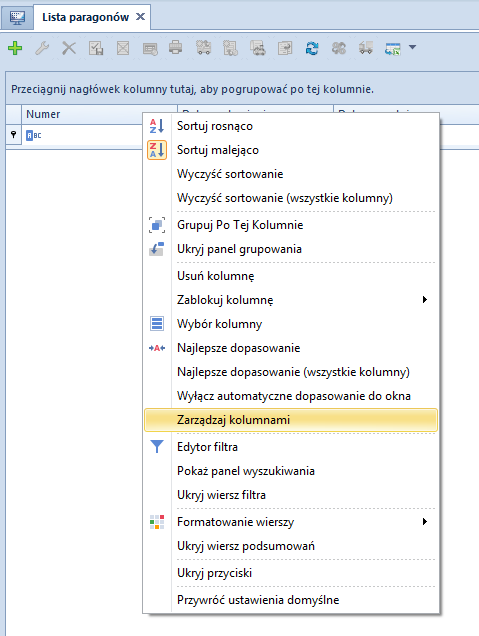
- Kolumna – nazwa kolumny w bazie danych
- Nazwa wyświetlana – nazwa kolumny prezentowana w Altum. Pole pozwala także na określenie nazwy kolumny dla innych języków w systemie.
- Typ – typ danych jaki zawiera kolumna
- Rodzaj – określa pochodzenie kolumny:
- Standardowa – dla standardowych kolumn
- Dodatkowa – dla kolumn pobieranych ze źródła danych
- Atrybut – dla kolumn będących atrybutami do listy
- Z rozszerzeń – dla kolumn dodanych za pomocą rozszerzeń
- Format – dla kolumn z wartościami liczbowymi oraz czasowymi wyświetla formularz formatowania wartości prezentowanych w kolumnie
- Tooltip – kolumna pomocnicza, jej wartość wyświetlana jest po najechaniu kursorem na nagłówek kolumny na liście. Można zdefiniować jej wartość dla różnych języków.
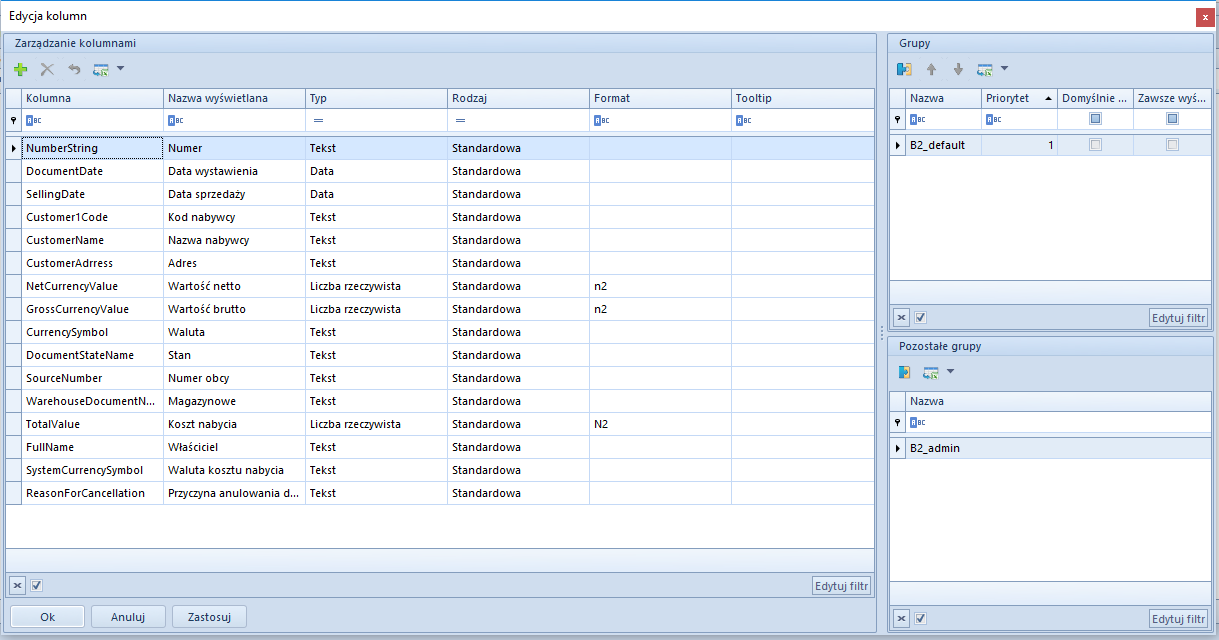
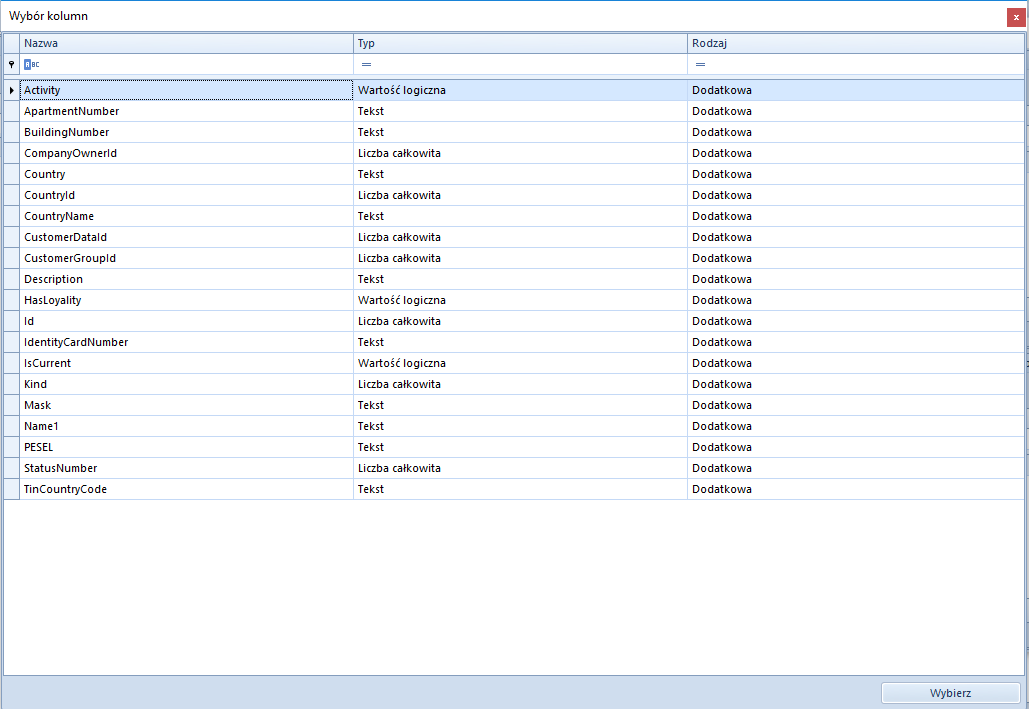
Obsługa prefiksu NIP w systemie
Zmiany na liście krajów
W systemie została wprowadzona obsługa prefiksów numerów NIP. W związku z tym, na liście krajów (menu Konfiguracja → Kraje) została dodana kolumna Prefiks NIP. Jest ona dostępna po wybraniu grupy Unia Europejska (domyślnie ukryta).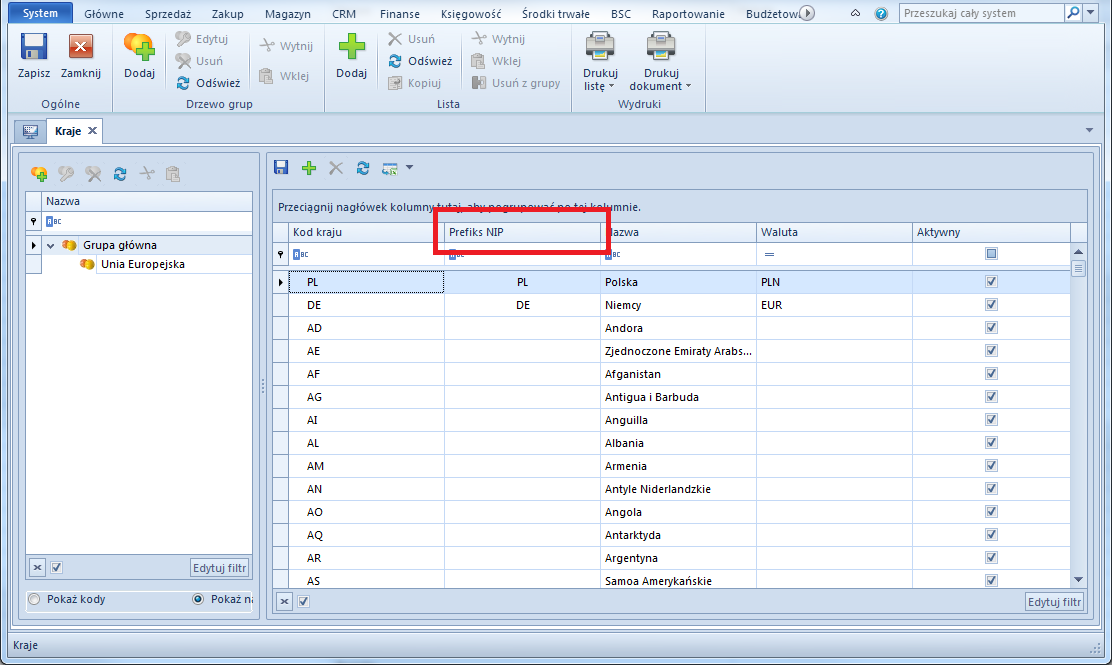
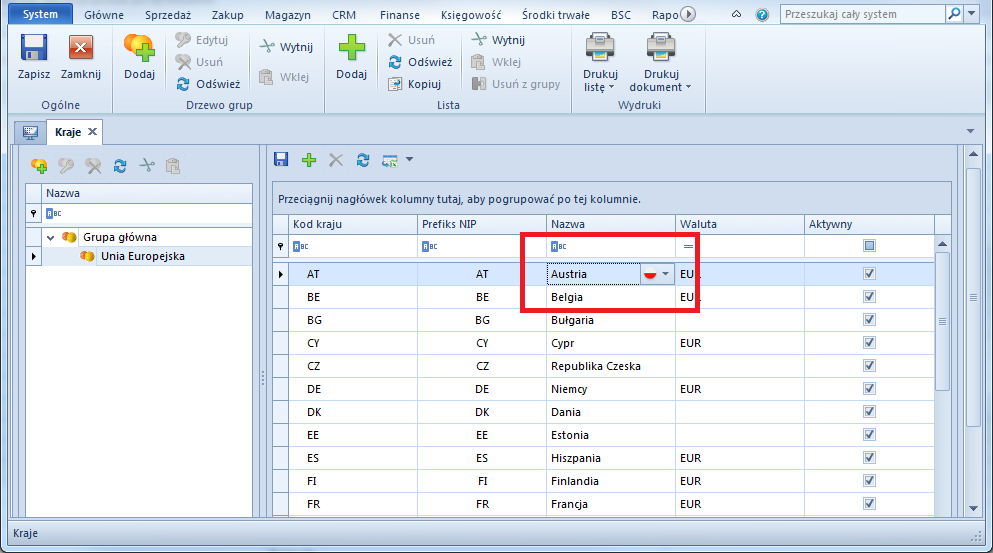
Zmiany w kontrolce z prefiksem na karcie kontrahenta
Na formularzu kontrahenta (menu Główne → Kontrahenci), podczas wyboru prefiksu NIP, możliwy jest teraz podgląd krajów. Lista krajów wyświetlana jest w postaci dodatkowej kolumny na liście dostępnych prefiksów NIP.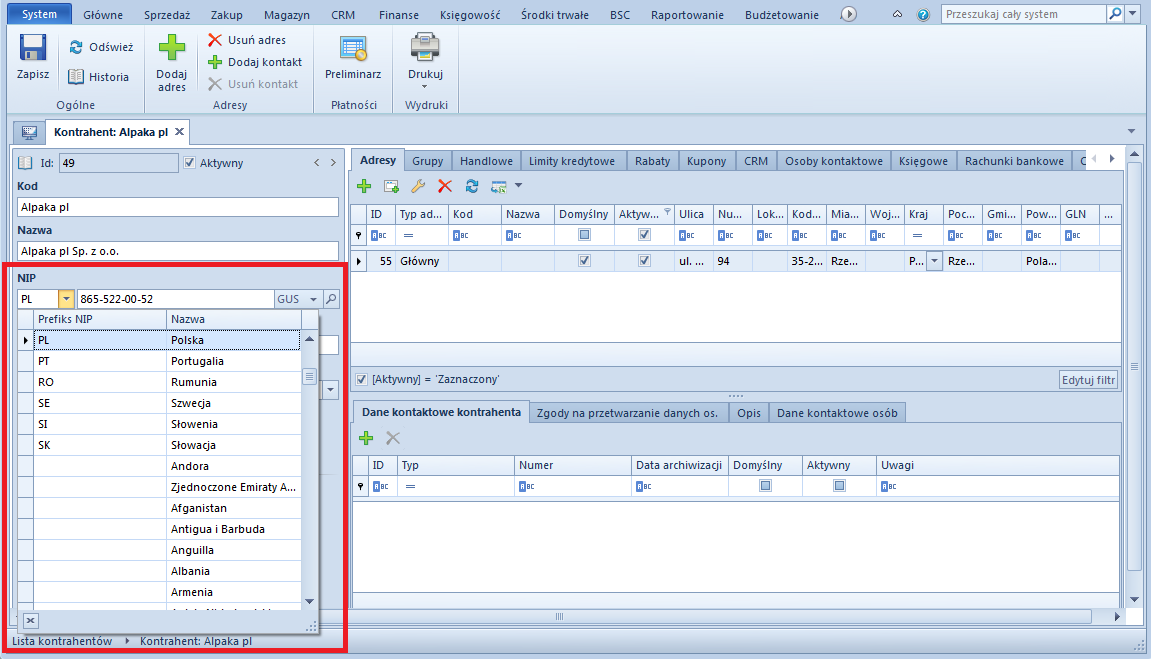
Domyślne centrum operatora
Domyślne centrum operatora podpowiadane jest automatycznie podczas uruchamiania aplikacji Comarch ERP Altum. W systemie umożliwione zostało zdefiniowanie domyślnego centrum dla danego operatora. W oknie edycji operatora dodano listę dostępnych centrów (menu Konfiguracja → Struktura firmy → Operatorzy → konkretny operator → Centra operatora). Domyślne centrum można ustawić zaznaczając pole w kolumnie Domyślne lub wybierając przycisk [Ustaw centrum domyślne].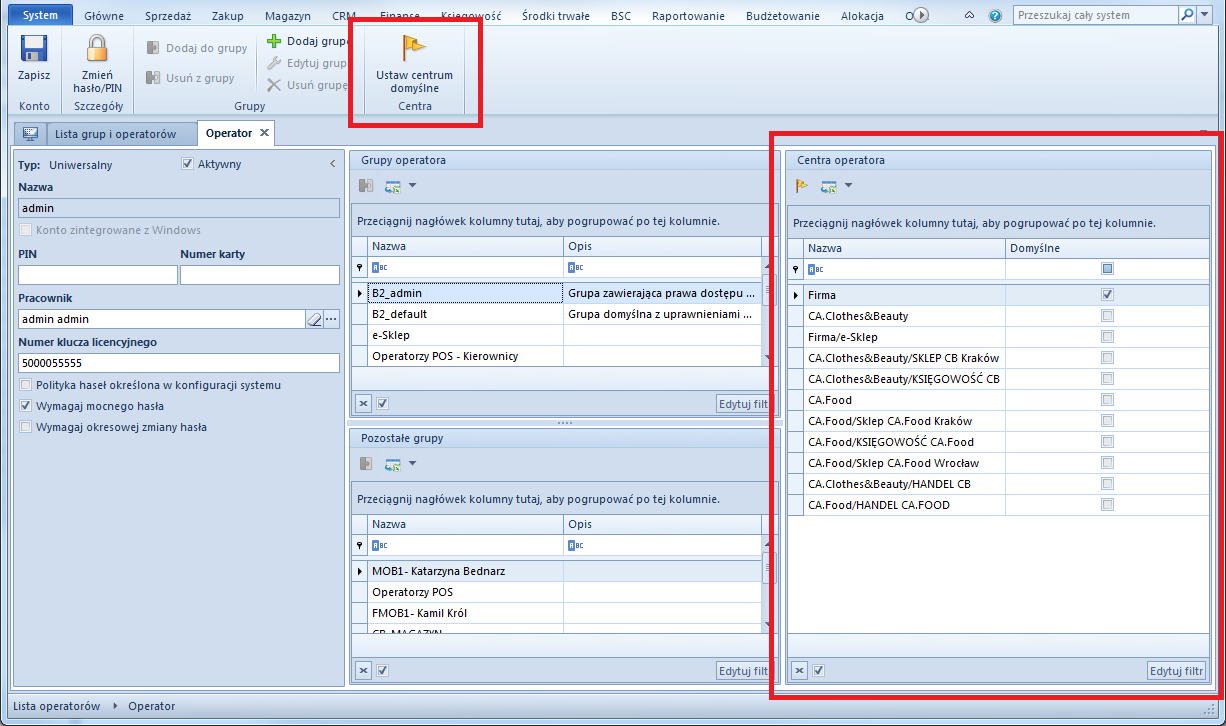
Poprawa ergonomii pracy z numeratorami
W systemie umożliwiono dezaktywację numeratorów. Na liście numeratorów znajduje się dodatkowa kolumna pozwalająca dezaktywować numerator, jeśli nie jest on jedynym numeratorem przypisanym do danego typu dokumentów.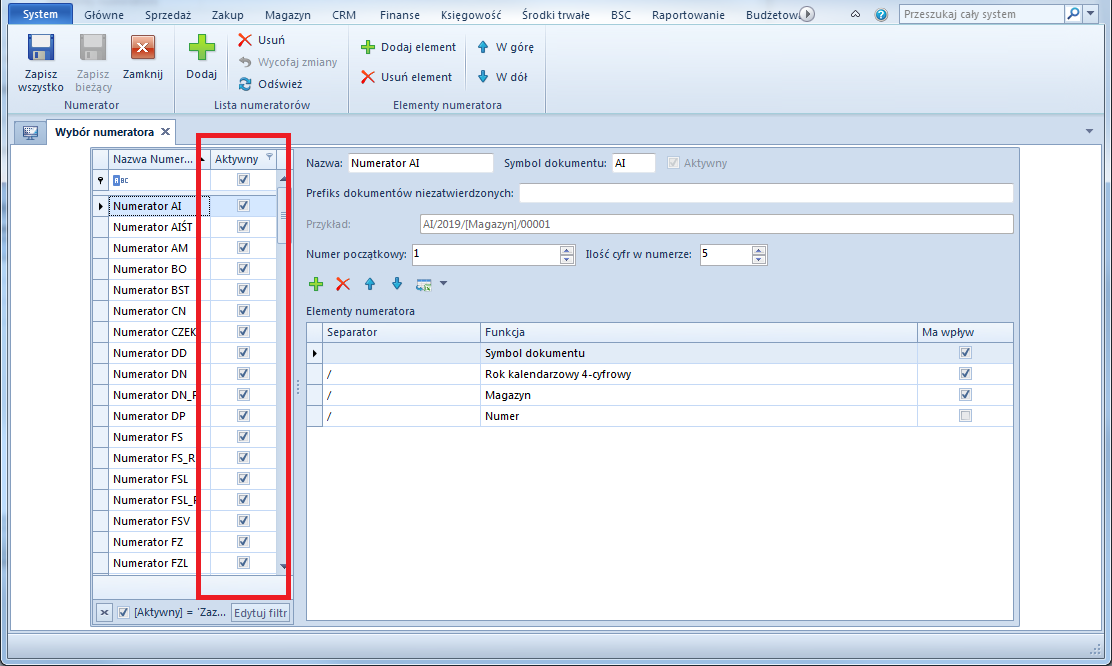
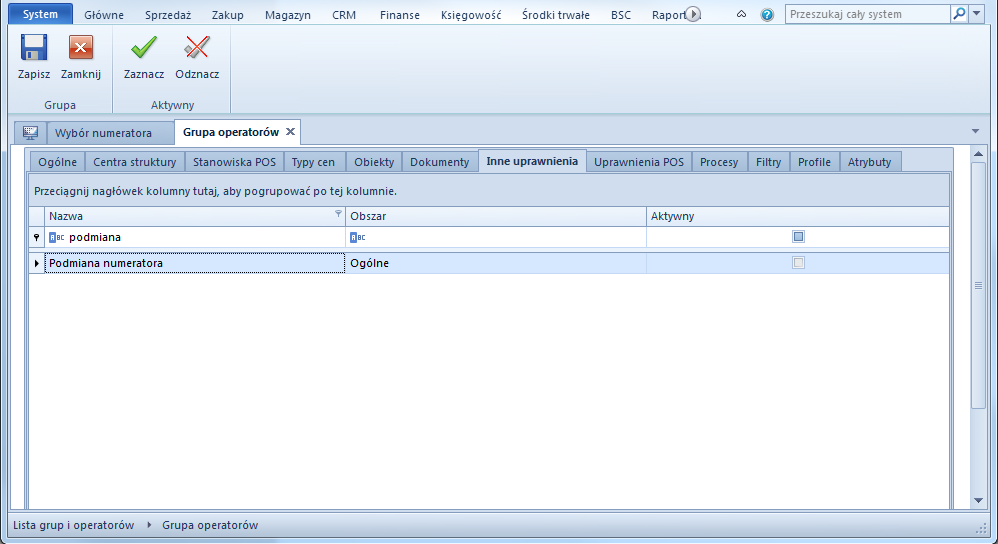
Zmiany w słownikach uniwersalnych
Nowe słowniki dla paczek
Wprowadzone zostały dwa słowniki uniwersalne dotyczące paczek. Znajdują się one w grupie Główne:- Status realizacji paczki
- Status realizacji pozycji paczki
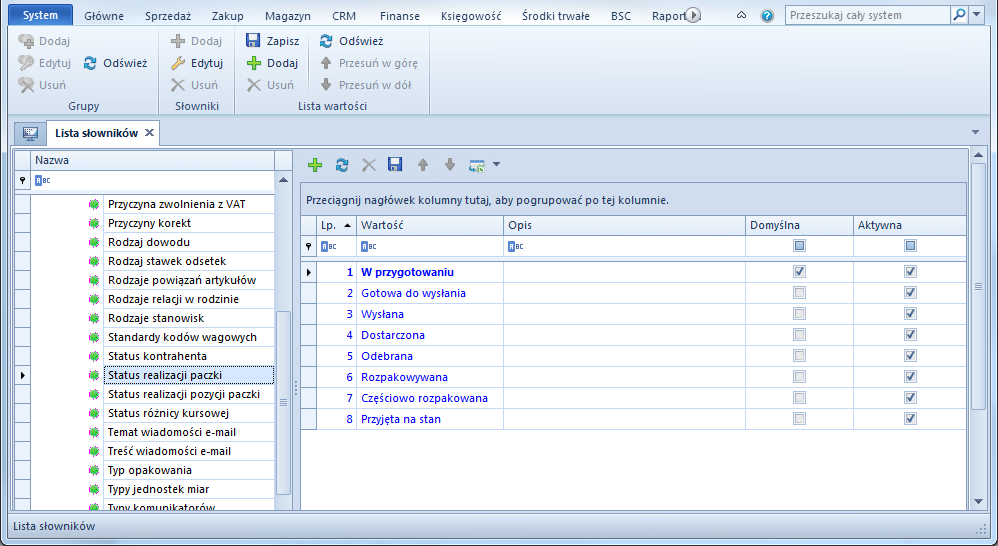
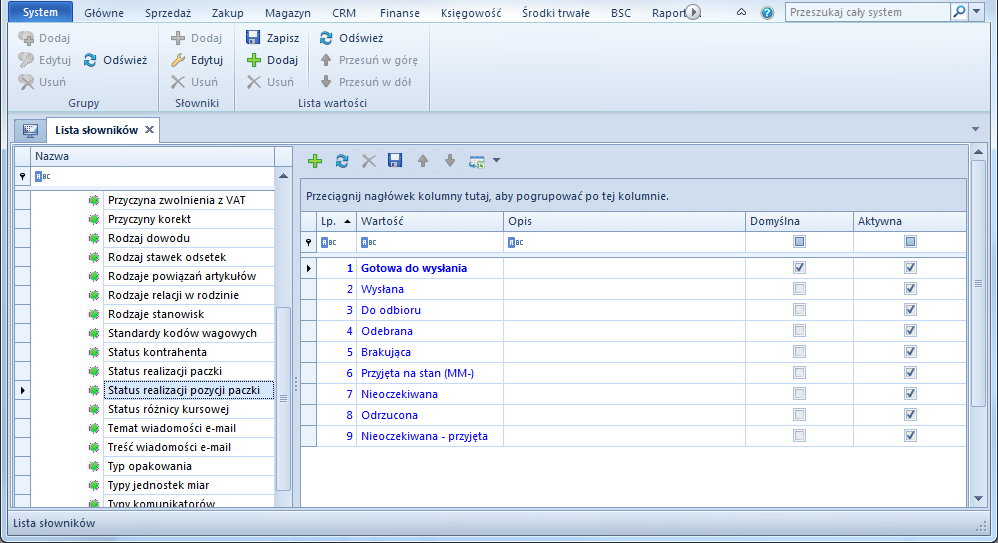
Sortowanie słowników
Zmieniono sposób wyświetlania listy słowników uniwersalnych oraz ich grup. W celu zwiększenia ergonomii przeszukiwania listy słowników uniwersalnych, zostały one posortowane alfabetycznie.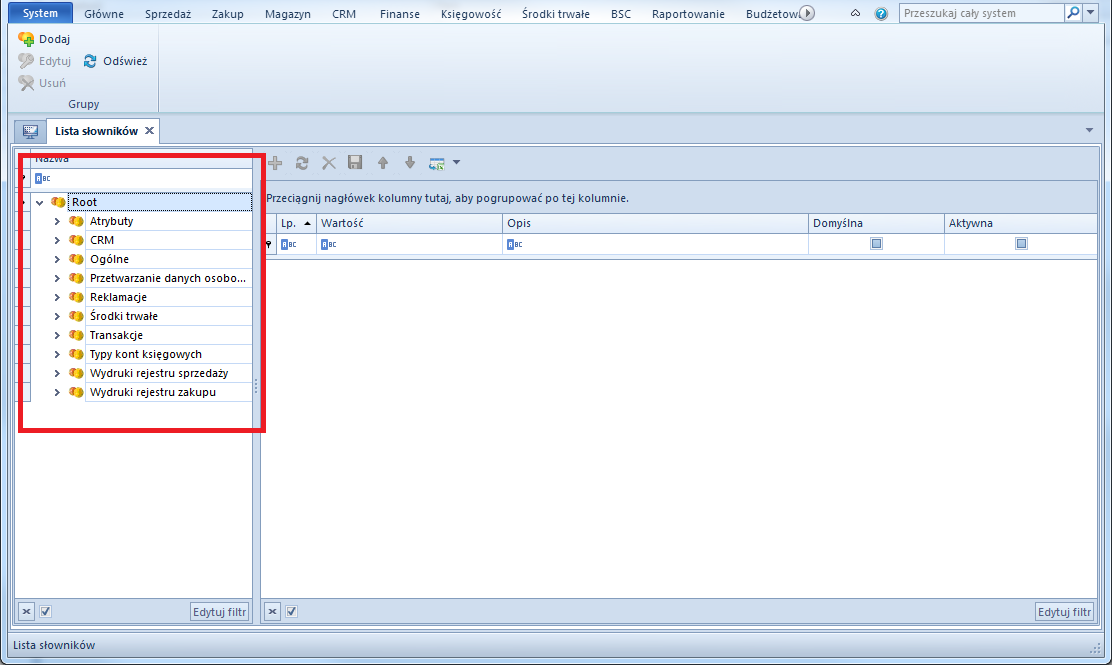
Ustalanie kolejności dla wartości w słowniku
Analogicznie jak w przypadku załączników, dla słowników uniwersalnych umożliwiona została funkcjonalność zmiany kolejności wartości słownikowych. Służą do tego przyciski [Przesuń w górę] oraz [Przesuń w dół].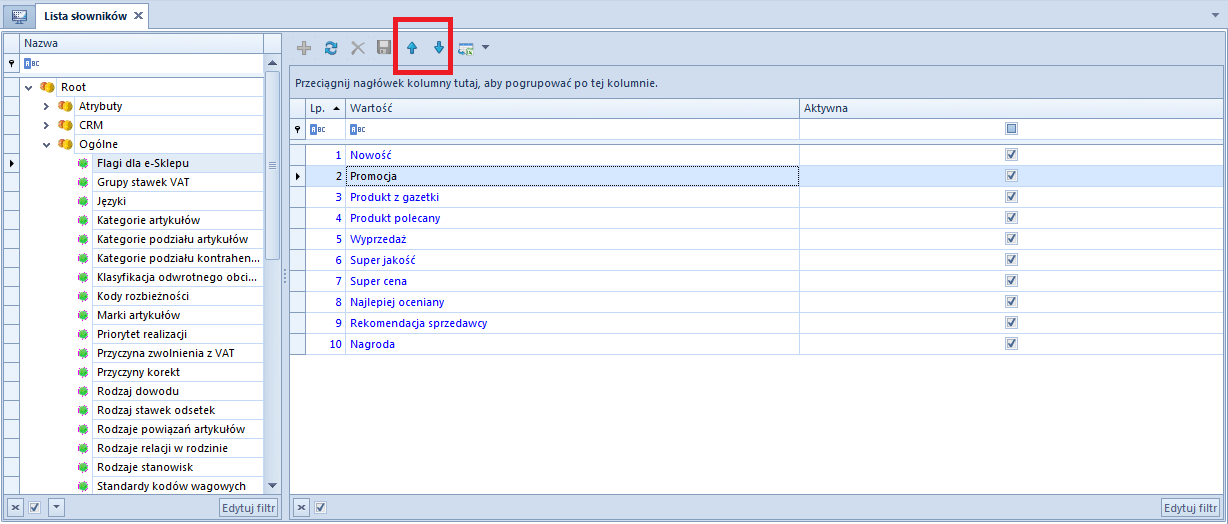
Dołączanie grafiki w słowniku języków
W systemie wprowadzono możliwość definiowania grafiki dla poszczególnych języków. Można tego dokonać z poziomu listy języków w słownikach uniwersalnych (menu Konfiguracja → Słowniki uniwersalne → Języki).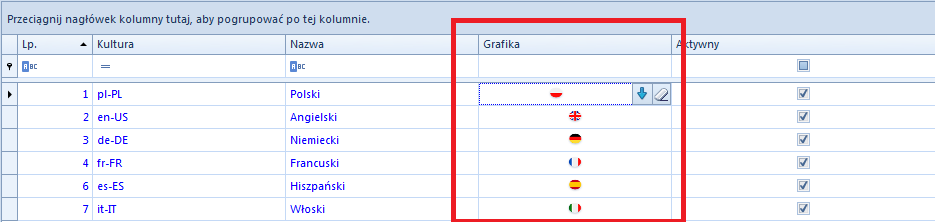
Pozostałe zmiany
Zmiany w obszarze załączników
Na liście załączników przypisanych do obiektów biznesowych (np. Lista artykułów → Edycja artykułu → Załączniki) dodano możliwość zmiany ich kolejności. Funkcjonalność umożliwia wyświetlanie załączników w zdefiniowanej przez użytkownika kolejności, np. w Comarch e-Sklep. Do zmiany kolejności służą przyciski [Przesuń w dół] oraz [Przesuń w górę].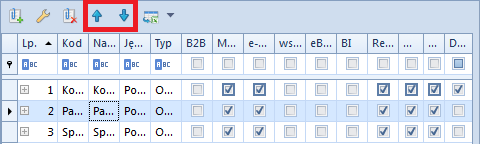

Nowa kontrolka zmiany centrum
Nazwa zalogowanego centrum prezentowana jest obecnie w dedykowanej kontrolce w górnym pasku aplikacji – nie jest już wyświetlana w tytule aplikacji. Dzięki temu, możliwe jest wyszukiwanie centrum za pomocą wyszukiwania przyrostowego.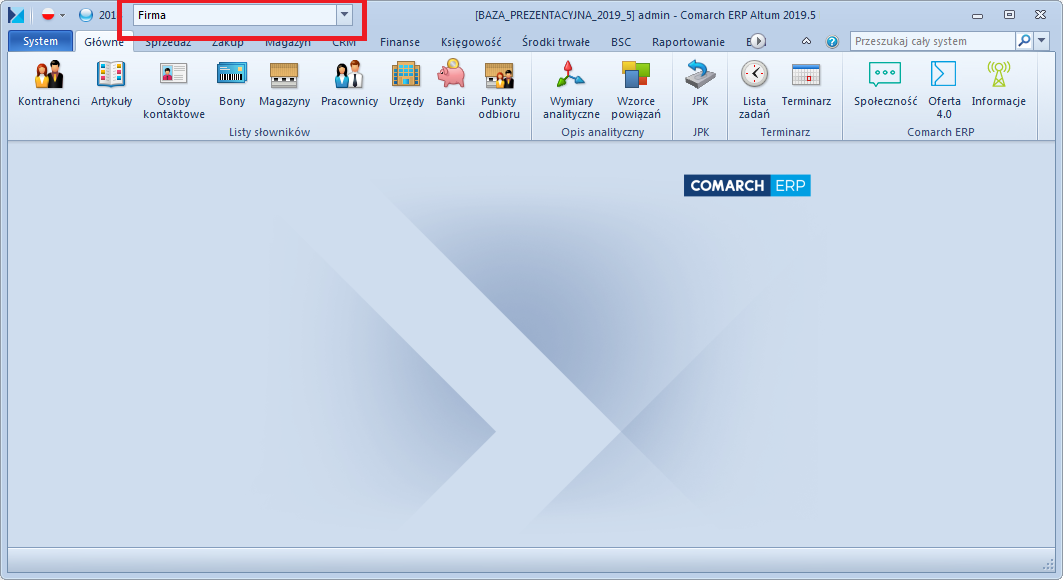
Domyślne wyszukiwanie przyrostowe
W konfiguracji systemu (menu System → Konfiguracja → Komputer), w sekcji Parametry ogólne, dodana została opcja ustawienia domyślnego wyszukiwania na listach. Istnieje możliwość wybrania pomiędzy dwoma trybami:- Rozpoczyna się od
- Zawiera
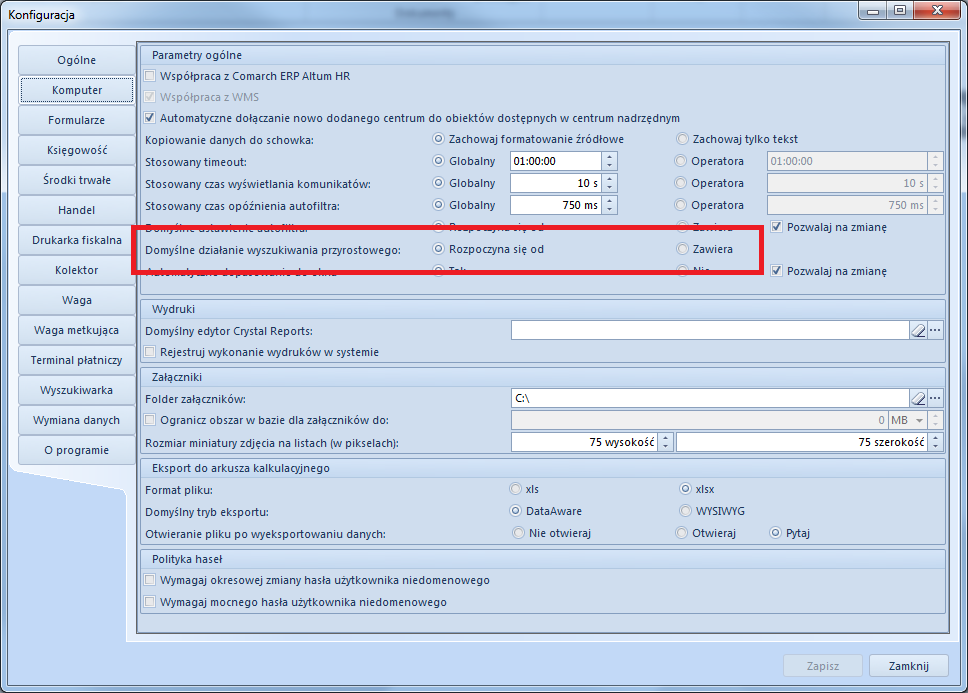
Logistyka
Transakcje międzyfirmowe
Konfiguracja transakcji międzyfirmowych
W konfiguracjach wielofirmowych często może dochodzić do transakcji kupna i sprzedaży pomiędzy spółkami zdefiniowanymi w ramach jednej struktury. Dzięki funkcjonalności Transakcje międzyfirmowe, odpowiednie dokumenty przeciwne w firmie docelowej generowane są automatycznie:- FS → FZ
- KIFS → KIFZ
- WZ → PZ
- KIPZ → KIWZ
- Sprzedawcy
- Nabywcy
- Sprzedawcy i nabywcy
Uwaga
Funkcjonalność transakcji międzyfirmowych dostępna jest na bazach z wybraną metodą kolejkowania FIFO lub LIFO.
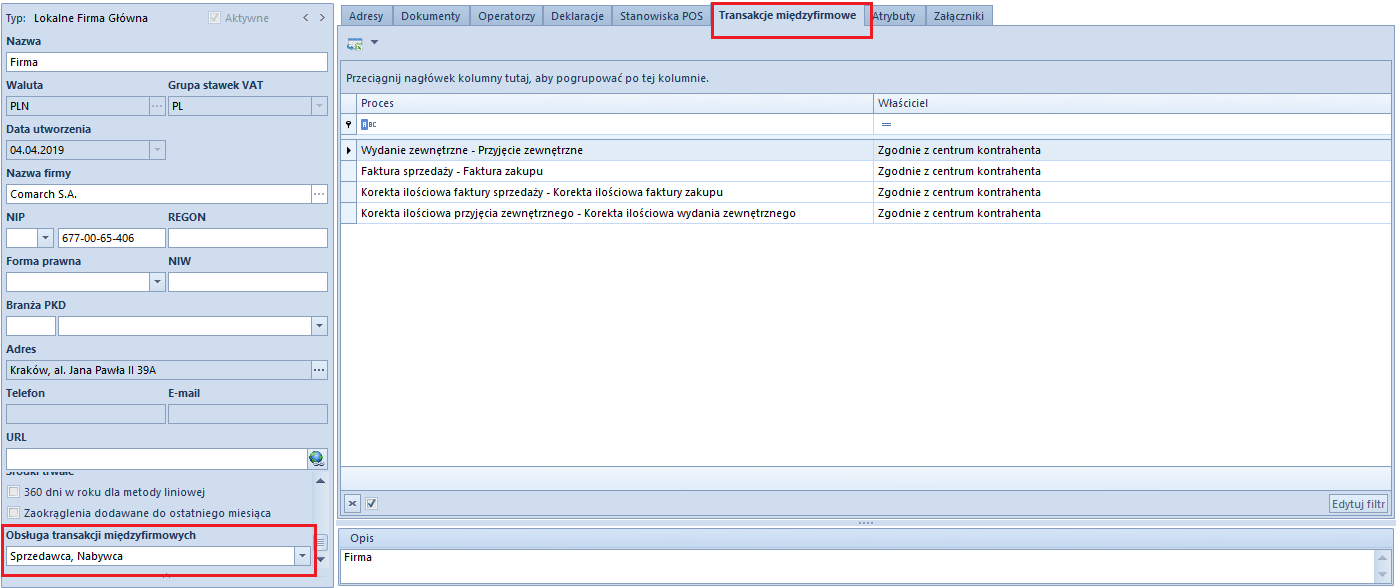
- Zgodnie z centrum kontrahenta – dzięki umożliwieniu powiązania kontrahenta z centrum podlegającym firmie z aktywną obsługą transakcji między firmowych, właścicielem dokumentu przeciwnego będzie centrum powiązane z Odbiorcą wskazanym na dokumencie źródłowym
- Wskazana firma/centrum – dokument przeciwny zostanie utworzony w kontekście wybranej jednostki struktury firmy, bez względu na powiązanie odbiorcy dokumentu źródłowego z firmą/centrum
Dedykowane pola na dokumentach obsługujących transakcje międzyfirmowe (FS, WZ, FZ, PZ)
Na nagłówku dokumentów udostępnione zostały pola:- Magazyn odbiorcy – pole dostępne na nagłówku dokumentów FS i WZ. Umożliwia wybór magazynu lokalnego, na który generowany będzie dokument przeciwny. Domyślnie pole uzupełniane jest magazynem domyślnym dla dokumentu przeciwnego w firmie będącej nabywcą.
- Magazyn dostawcy – pole dostępne na nagłówku dokumentów FZ i PZ wygenerowanych z dokumentów FS/WZ. Prezentuje nazwę magazynu, na który został wystawiony powiązany dokument przeciwny.
Przykład
W systemie utworzone zostały dwie firmy, które biorą udział w transakcjach międzyfirmowych:
- Firma ABC z kontrahentem wewnętrznym Sklep ABC zdefiniowanym jako sprzedawca w obsłudze transakcji międzyfirmowych
- Firma TWZ z kontrahentem wewnętrznym Impax zdefiniowanym jako nabywca w obsłudze transakcji międzyfirmowych
- W firmie ABC wystawiona zostaje faktura sprzedaży – jako kontrahent wybrany jest Impax, a jako magazyn odbiorcy – magazyn IPX (domyślny dla dokumentów w firmie TWX).
- Zatwierdzenie faktury inicjuje automatyczne wygenerowanie dokumentu przeciwnego FZ w firmie TWX na magazyn IPX.
- Następnie w firmie ABC z dokumentu FS wygenerowane zostało wydanie zewnętrzne, którego zatwierdzenie spowodowało wygenerowanie dokumentu PZ w firmie TWX.
Uwaga
Anulowanie dokumentu przeciwnego powoduje automatyczne anulowanie dokumentu źródłowego. Nie ma możliwości bezpośredniego anulowania dokumentów, które są dokumentami źródłowymi.
Magazyny pośrednie i zmiany na dokumentach MM-/+
W celu pełnego wykorzystania funkcji transakcji międzyfimowych, na bazach z metodą kolejkowania FIFO/LIFO udostępniona została możliwość definiowania magazynów pośrednich. Są one ustawiane automatycznie na nagłówku dokumentu, w ścieżkach:- Przyjęcia pośredniego, jako m.in.:
- magazyn w nagłówku PZ wygenerowanego z WZ z innej firmy
- magazyn na korektach FZ/PZ biorących udział w transakcjach międzyfirmowych
- magazyn źródłowy na MM- wygenerowanym z PZ w ścieżce WZ → PZ → MM-
- Międzyfirmowego przesunięcia międzymagazynowego, jako m.in.:
- magazyn pośredni na dokumencie MM-, czyli magazyn na który przesunięte zostaną zasoby w ramach dokończenia obiegu dokumentów w firmie źródłowej
- magazyn na dokumencie WZ/PZ wygenerowanym z dokumentu MM+ międzyfirmowego (z tego magazynu zostaną: wydane zasoby w firmie źródłowej oraz przyjęte zasoby w firmie docelowej)
- magazyn KIPZ/KIWZ oraz RW/PW w przesunięciu międzyfirmowym oznaczonym jako Realizuj zwrot
- bezpośrednio – z pominięciem magazynów pośrednich (np. WZ → PZ)
- pośrednio – z wykorzystaniem magazynów pośrednich (np. WZ → PZ → MM-/+)
- Magazyn pośredni – pole automatycznie uzupełniane nazwą magazynu pośredniego, na który zasoby są automatycznie przesuwane i rozchodowywane
- Kontrahent wewnętrzny – prezentuje nazwę kontrahenta powiązanego z firmą, do której przypięty jest magazyn docelowy
- Operacja międzyfirmowa – parametr nie podlega edycji, jest automatycznie zaznaczony w przypadku, gdy MM- inicjuje operacje międzyfirmową
- Realizuj zwrot – w zależności od wartości parametru:
- zaznaczony – z MM+ mogą powstać dokumenty KIPZ/RW (oraz WZ/PW w firmie przeciwnej)
- odznaczony – z MM+ wygenerowany zostanie dokument WZ oraz PZ w firmie docelowej
Uwaga
Parametr Realizuj zwrot jest domyślnie zaznaczony i niedostępny do edycji dla firm pełniących jedynie rolę nabywcy.
- Magazyn dostawcy – nazwa magazynu, z którego wydano zasoby w innej firmie:
- w ścieżce: WZ → PZ → MM-/MM+ jest to magazyn, z którego wydano zasoby dokumentem WZ
- w ścieżce: MM1-/MM1+ → KIPZ/WZ/RW → KIWZ/PZ/PW → MM-/MM+ jest to magazyn źródłowy z MM1-
Uwaga
Aby istniała możliwość pełnego wykorzystania funkcjonalności transakcji międzyfirmowych dla dokumentów pochodzących z POS oraz WMS, konieczne jest opublikowanie na bazie procesów BPM opisanych w rozdziale Obsługa transakcji międzyfirmowych w artykule Zarządzanie procesami biznesowymi.
Przykład
Przykładowa ścieżka obiegu dokumentów w transakcji międzyfirmowej z wykorzystaniem pośredniego przyjęcia:
- W firmie pełniącej rolę sprzedawcy wystawiony został dokument WZ na kontrahenta powiązanego z firmą nabywcy
- Na karcie magazynu odbiorcy wybrana została opcja pośredniego przyjęcia w procesach międzyfimowych
- Za pomocą transakcji międzyfirmowych, po zatwierdzeniu WZ, w firmie nabywcy automatycznie wygenerowany zostaje dokument PZ w stanie zatwierdzonym. Dokument został utworzony na magazyn pośredni odbiorcy.
- Z dokumentu PZ utworzone zostaje przesunięcie międzymagazynowe MM-, na którym:
- magazynem źródłowym jest magazyn pośredni odbiorcy
- magazynem dostawcy jest magazyn odbiorcy z dokumentu WZ
Generowanie dokumentów wewnętrznych w procesie transakcji międzyfirmowych
W przypadku konieczności zarejestrowania zwrotu zasobu przyjętego:- dokumentem PW na kontrahenta zdefiniowanego jako międzyfirmowy sprzedawca
- następnie przesuniętego dokumentami MM-/+
- generowane są na magazyn pośredni w filmie źródłowej, a w polu Kontrahent uzupełniany jest kontrahent wewnętrzny z dokumentu MM+
- na nagłówku dostępne jest dodatkowe pole Numer źródłowy, które uzupełniane jest numerem dokumentu MM- inicjującego przesunięcie międzyfirmowe
Zmiany w obszarze rabatów
Parametr Karta lojalnościowa
W odpowiedzi na wymagania Klientów dotyczące parametryzacji naliczania rabatów w zależności od zarejestrowanej na dokumencie informacji o karcie lojalnościowej, na formularzu rabatów:- towarowych
- promocji pakietowych
- nagłówka od wartości transakcji
Uwaga
Rabaty z zaznaczonym parametrem Karta lojalnościowa nie są naliczane na dokumentach wystawianych w systemie Comarch ERP Altum.
Parametr Naliczaj w zależności od rabatu pozycji
W celu umożliwienia naliczania rabatu wyłącznie na nierabatowane pozycje lub wzmocnienia naliczonego już rabatu po osiągnieciu określonego progu wartościowego/procentowego, na formularzach rabatów dodany został parametr Naliczaj w zależności od rabatu pozycji. Jest on dostępny dla rabatów:- nabywcy/ grupy nabywców na artykuł/grupę artykułów
- progowych
- nagłówka od wartości transakcji
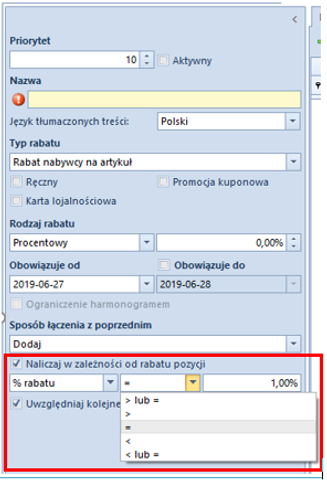
Uwaga
Rabaty z zaznaczonym parametrem Naliczaj w zależności od rabatu pozycji nie są naliczane na dokumentach wystawianych w systemie Comarch ERP Altum.
Zmiany w promocjach pakietowych
Dodana została możliwość parametryzacji miejsca definiowanego rabatu. W tym celu na formularzu rabatu dodane zostały pola:- Definiowanie rodzaju rabatu – w zależności od wybranej opcji umożliwia definiowanie rabatu:
- dla poszczególnych elementów pakietu – Na artykułach/artykułach dodatkowych
- dla całego pakietu, rozbijając rabat proporcjonalnie na wszystkie elementy – W nagłówku rabatu
Uwaga
Rabaty z wybraną opcją W nagłówku rabatu nie są naliczane na dokumentach wystawianych w systemie Comarch ERP Altum.
- Naliczaj rabat na – parametr dostępny wyłącznie po wybraniu opcji W nagłówku rabatu. Umożliwia określnie, czy rabat ma zostać naliczony na:
- artykuły podstawowe, co determinuje ukrycie sekcji Artykuły dodatkowe/gratisy
- artykuły dodatkowe/gratisy – elementy dodane w sekcji Artykuły będą stanowić warunki promocji, po spełnieniu których naliczony zostanie rabat na pozycje dodane w sekcji Artykuły dodatkowe/gratisy.
- Rodzaj rabatu – pole prezentowane po wybraniu opcji W nagłówku rabatu. Umożliwia wybranie jednego z poniższych rodzajów upustów:
- Procentowy
- Wartościowy
- Stała cena netto pakietu (opcja dostępna tylko dla pakietów stałych)
- Stała cena brutto pakietu (opcja dostępna tylko dla pakietów stałych)
- Rozbijanie rabatu na elementy pakietu – pole aktywowane wyłącznie po wybraniu opcji Na artykułach/artykułach dodatkowych:
- Brak – rabat na pozycji dokumentu ustalany jest w wysokości określonej na elemencie pakietu
- Proporcjonalnie – rabat wyliczany jest sumarycznie dla całego pakietu
Uwaga
Dla opcji Rozbijanie rabatu na elementy pakietu: Proporcjonalnie rabaty są naliczane również na pozycje z naliczonym rabatem Stała cena.
Przykład
Zdefiniowany zostaje pakiet stały z proporcjonalnym rozbiciem rabatów na elemencie: 'Kup produkt z grupy Torebki, produkt z grupy Biżuteria dostaniesz GRATIS'
Na fakturę sprzedaży dodane zostają:
- 1 szt. artykułu TOR002NAVONE - cena początkowa: 100 PLN
- 1 szt. artykułu KOL200 - cena początkowa: 90 PLN
- TOR002NAVONE - cena końcowa: 52,63 PLN
- KOL200 - cena końcowa: 47,37 PLN
- Wprowadzono opcję Najdroższy, która determinuje naliczanie rabatu dla pozycji z najwyższą ceną/wartością.
Parametr Sposób zaokrąglenia ceny po rabacie
Na bazach wykreowanych w języku francuskim, z poziomu zakładki System → Konfiguracja → Handel, dodany został parametr Sposób zaokrąglenia ceny po rabacie. W zależności od wybranej opcji, zaokrąglenie ceny po rabacie na dokumentach synchronizowanych z POSa:- będą przeliczane jak dotychczas, jeżeli w konfiguracji ustawiono Matematycznie
- będą zaokrąglane w dół, jeżeli w konfiguracji ustawiono Zawsze w dół
Zmiany w obszarze paczek
Podczas dodawania nowego dokumentu paczki należy wskazać typ dodawanej paczki. Istnieje możliwość wskazania:- Paczki zewnętrznej – pozwala na dodanie dokumentów: WZ, ZS, PAR, FS
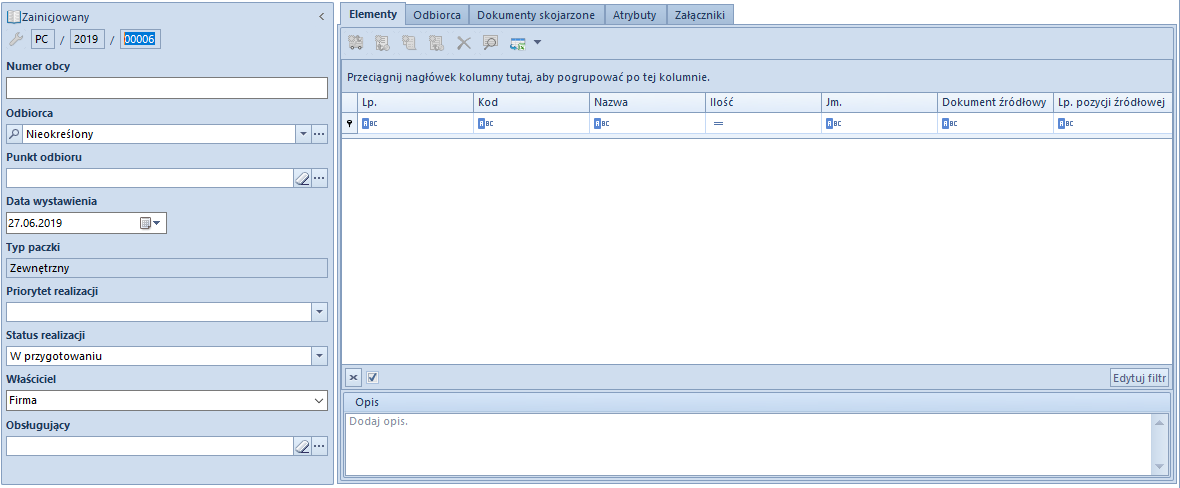
- kodzie i nazwie wysyłanego artykułu (pobrane z elementu dokumentu źródłowego)
- ilości oraz jednostce miary
- numerze dokumentu źródłowego, z którego pochodzi pozycja i jej liczbie porządkowej na tym dokumencie
- Paczki wewnętrznej – pozwala na dodanie dokumentów: MM-
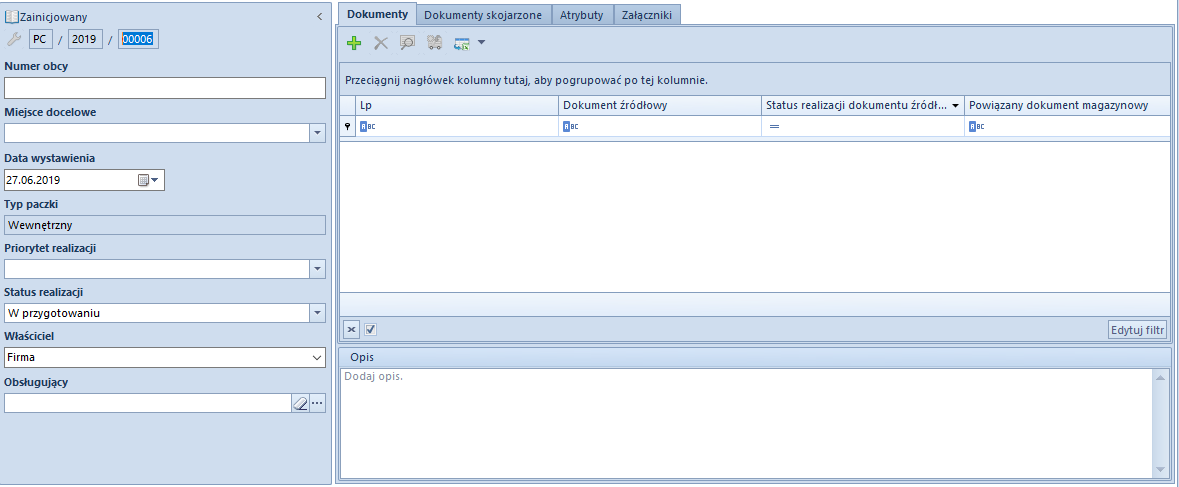
- numerze dokumentu MM- dodanego do paczki
- statusie realizacji dokumentu źródłowego, pole z listą rozwijalną pobieraną ze słownika Status realizacji pozycji paczki (Konfiguracja → Słowniki uniwersalne → Ogólne → Status realizacji pozycji paczki)
- powiązanym dokumencie magazynowym MM+
Cele sprzedaży
Dodana została funkcjonalność pozwalająca na ustalenie indywidualnych celów sprzedaży dla sklepu lub pracowników poszczególnych sklepów. Obliczanie wartości sprzedaży realizowane jest za pomocą dedykowanych raportów BI. Cele sprzedaży można określić z poziomu menu Sprzedaż → (Cele) Cele sprzedaży.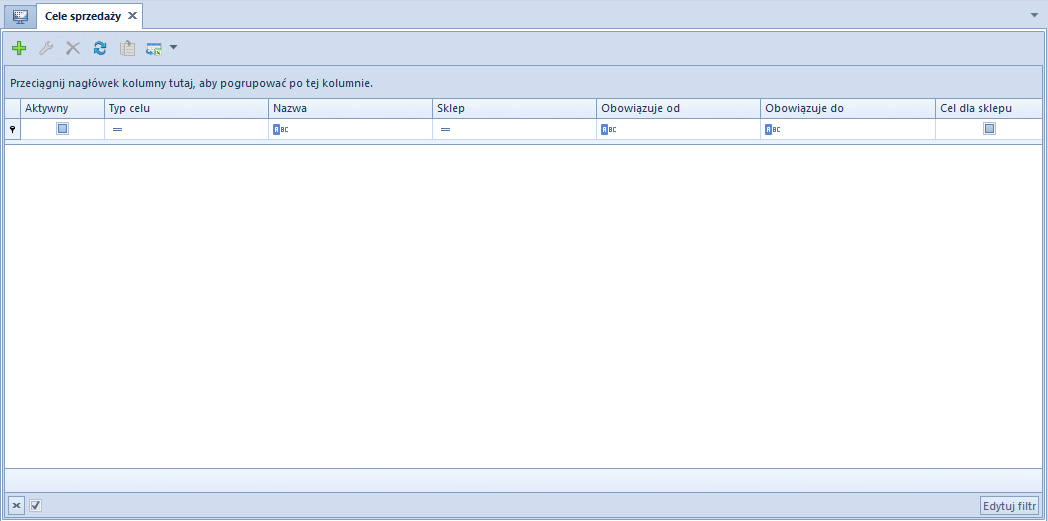
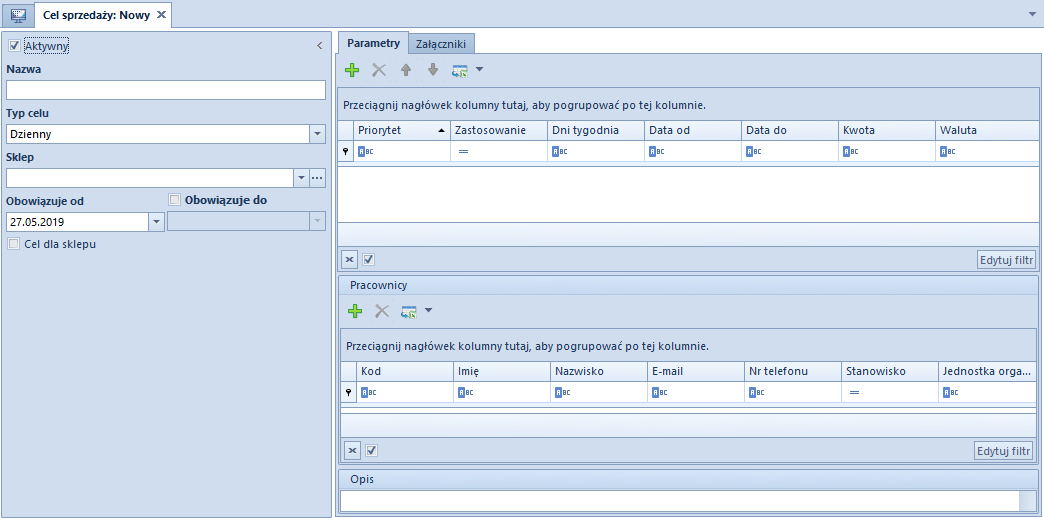
- Typu celu – Dzienny (domyślny), Tygodniowy, Miesięczny, Kwartalny, Roczny
- Sklepu – centrum powiązane ze stanowiskiem POS
- Przedziału czasu, w którym obowiązuje dany cel
- Celu dla sklepu – parametr domyślnie odznaczony, po jego zaznaczeniu zostanie wyczyszczona i ukryta sekcja Pracownicy
Uwaga
W przypadku gdy parametr Cel dla sklepu nie zostanie zaznaczony istnieje możliwość określenia celu dla pracowników.
Przykład
Definicja celu dziennego:
- Obowiązuje od: 1.01.2018
- Obowiązuje do: 30.12.2018
- Okres: 20.12 - 23.12: Kwota: 6000,00, Priorytet: 1
- Dni tygodnia: Sobota, Kwota: 4500,00, Priorytet: 2
- Standardowy dzień, Kwota: 3000,00, Priorytet: 3
- Poniedziałek, 3.12 (spełniony warunek: dzień standardowy) – 3000,00
- Sobota, 15.12 (spełnione warunki: dzień standardowy, dni tygodnia: sobota) – 4500,00 – priorytet dla opcji Dni Tygodnia jest wyższy niż ten zdefiniowany dla opcji Standardowy
- Sobota, 22.12 (spełnione warunki: dzień standardowy, dni tygodnia: sobota, okres: 20.12-13.12) – 6000,00 – priorytet dla opcji Okres (1) jest wyższy od pozostałych
Informacja o numerze karty lojalnościowej na dokumentach
Na zakładce Kontrahenci na dokumentach OS, ZS, PAR, FS, FSL oraz ich korektach, dodane zostało pole Nr karty. Jest ono uzupełnione automatycznie w przypadku, gdy do wybranego kontrahenta przypisana jest aktywna karta lojalnościowa. Podczas zmiany kontrahenta na dokumencie następuje ponowna weryfikacja kart przypisanych do kontrahenta:- jeżeli w systemie istnieje aktywna karta lojalnościowa, jej numer zostaje automatycznie uzupełniony
- w przeciwnym wypadku nr karty pozostaje nieuzupełniony
Pozostałe zmiany w obszarze logistyki
- Zaktualizowano i dostosowano strukturę pliku JPK_FA do wymagań opublikowanych przez Ministerstwo Finansów.
- Na dokumentach zmieniono nazwę kolumny Cena na Cena netto/Cena brutto w zależności od ustawionego na dokumencie kierunku VAT. Wśród kolumn domyślnie ukrytych do wyboru są kolumny Cena netto/Cena brutto, uzyskując tym samym informacje o cenie z podatkiem/bez podatku dla danej pozycji.
- Zmieniono ustawienie parametru Pobieraj VAT na FSL/FZL we francuskiej wersji bazy danych – domyślnie parametr jest odznaczony.
- Dodano możliwość automatycznego wyłączenia tworzenia rezerwacji blokujących wynikających z dokumentu zamówienia sprzedaży na wskazanych magazynach. Parametr możliwy jest do zaznaczenia na definicji dokumentu ZS na zakładce Magazyn. W przypadku gdy w nagłówku dokumentu ZS wskazana została opcja <Wszystkie> podczas dokonywania automatycznej rezerwacji ilości/zasobów pomijany jest magazyn, dla którego zaznaczono parametr Blokada automatycznych rezerwacji.
- Poprawa ergonomii wyświetlania korekt dokumentów na listach. Jeśli do dokumentu źródłowego została wystawiona korekta, symbol plusa (obok dokumentu źródłowego) będzie czarny; w przypadku braku korekty symbol plusa będzie w kolorze szarym.
- Na liście dokumentów zamówień sprzedaży dodane zostały dwie nowe kolumny:
- Magazyn
- Punkt odbioru
- Podczas generowania dokumentów wprowadzono przenoszenie informacji o:
- numerze aktywnej karty lojalnościowej kontrahenta dla generowań w ścieżkach: PAR → FS, PAR/FS → KIPAR/KIFS, OS → ZS oraz ZS → PAR/FS/FSL
- aktywnej osobie kontaktowej ustawionej na dokumencie źródłowym w momencie generowań: PAR → FS/TF, PAR/FS → KIPAR/KIFS, PAR/FS → KWPAR/KWFS, ZS → PAR/FS/FSL, OS → ZS oraz FSL → KFSL
Poprawiono
Kurs na dokumencie faktury zaliczkowej
Poprawiono pobieranie kursu walut przy zmianie daty na FSL, przy ustawionym pobieraniu kursu na dzień przed datą wystawienia dokumentu.Migrator. Import ZS w walucie obcej.
Poprawiono problem z wartością dokumentów ZS w walucie obcej, importowanych migratorem, polegający na zbędnym przeliczaniu wartości elementów.Generowanie KK dla zdeprecjonowanego zasobu
Poprawiono przeliczanie wartości zdeprecjonowanego zasobu po anulowaniu MM-. Przed poprawą system generował KK odwołując się do wartości sprzed deprecjacji.Opis adresu na karcie kontrahenta
Poprawiono przenoszenie opisu adresu z karty kontrahenta na dokument ZS.Filtrowanie danych na karcie artykułu na zakładce: Ceny wg cech
Usprawniono mechanizm filtrowania danych w lokatorze, na zakładce: Ceny wg cech artykułu.Zmiana jednostki dla elementu na dokumencie FS wygenerowanym z ZS
Umożliwiono zmianę jednostki nowododanego elementu na FS wygenerowanej z ZS.Generowanie dokumentu KIWZ do dokumentu KIFS z usługą
Poprawiono generowanie dokumentu KIWZ do dokumentu KIFS z towarem i usługą. Wcześniej generowane były dwa dokumenty KIWZ, jeden z towarem, drugi z usługą, obecnie towar i usługa znajduje się na jednym dokumencie korekty.Przenoszenie cech na skopiowanym ZZ
Poprawiono mechanizm przenoszenia cech na skopiowanym dokumencie ZZWartość korekty dokumentu KWWZ
Poprawiono mechanizm automatycznego generowania KWWZ przy istniejących już korektach.Reklamacje. Pole Opis na akcji reklamacyjnej
Dla etapu realizacji reklamacji, wprowadzono komunikat informujący o przekroczeniu ilości znaków w opisie.Zmiana statusu dokumentu ZWE po realizacji dokumentem MM
Poprawiono zmianę statusu dokumentu ZWE, w sytuacji realizacji zamówienia dokumentami MM-/MM+ na stanowisku POS.Data wydania na dokumencie WZ
Poprawiono zapamiętywanie daty wydania na dokumencie WZ, przy zmianie zmiany.Korekta ilościowa faktury sprzedaży
Skorygowano mechanizm generowania dokumentu KIFS (zwrot całości) do dokumentu FS generowanego z WZ, do której wcześniej anulowano dokument KIWZ.Duplikacja LP powiązań artykułów
Poprawiono mechanizm numeracji artykułów powiązanych, w przypadku importu z arkusza, gdy istnieją już dodane pozycje.Tłumaczenia na karcie artykułu, zakładka: Aplikacje
Poprawiono zapisywanie tłumaczeń dla słów kluczowych oraz opisu krótkiego na karcie artykułu, na zakładce Aplikacje, dla pól z sekcji PozycjonowaniePowiązania dokumentów przy wykorzystaniu procesu BPM dla transakcji międzyfirmowych
Umożliwiono fakturowanie PZ przez FZ, powstałe na podstawie dokumentów sprzedażowych generowanych przez powiązaną firmęGenerowanie WZ do ZS
Poprawiono mechanizm generowania WZ do ZS, w sytuacji gdy już istnieje anulowane WZ.Agregowanie elementów przy generowaniu z dwóch PZ -> FZ
Poprawiono mechanizm pobierania cen na FZ wygenerowanej z kilku PZ w obcej walucie, przy włączonej agregacji elementów.JPK_Fa – pobieranie wartości pola P_7
Poprawiono mechanizm pobierania wartości pola P_7 do JPK_F.Widoczność kategorii podziału dla obiektu Grupy kontrahentów
Poprawiono mechanizm wyświetlania nowododanej kategorii podziału dla grup kontrahentów z poziomu zakładki: Dostępność obiektówDzielenie ekranu. Zmiana focusa dla zakładki.
Poprawiono działanie systemu dla operacji wykonywanych w kontekście danej listy, przy dzielonym ekranie.Środki trwałe
Środki trwałe w budowie
W systemie umożliwiono ewidencję środków trwałych w budowie. W tym celu został dodany parametr W budowie na grupie środków trwałych oraz na karcie środka trwałego. Po zaznaczeniu parametru W budowie na grupie środków trwałych wszystkie nowo dodane środki będą oznaczane tym parametrem. Parametr ten na grupie środków trwałych jest możliwy do edycji w dowolnym momencie. Parametr W budowie może zostać zaznaczony na karcie środka trwałego, do którego nie zostały jeszcze dodane dokumenty OT, AM, MW, ZMO i LT.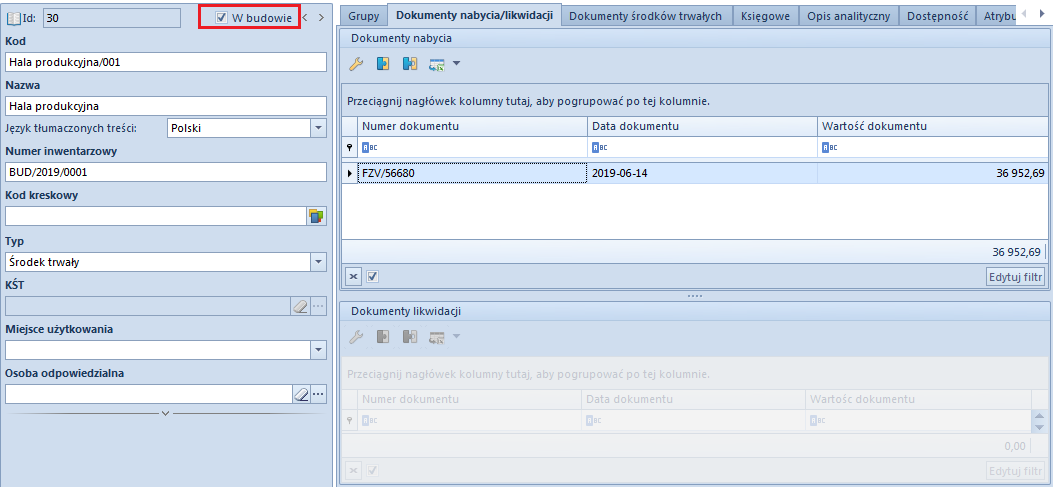
- dezaktywowane zostają pola Data nabycia, Data przyjęcia, KŚT
- ukryta zostaje zakładka Amortyzacja
- nie jest generowany dokument OT w momencie zapisu karty środka trwałego
- środek trwały nie podlega amortyzacji ani nie jest uwzględniany podczas wyliczania planu amortyzacji
- środka trwałego nie można ująć na żadnym typie dokumentu (OT, AM, MW, ZMO i LT)
Inwentaryzacja środków trwałych
Inwentaryzacja środków trwałych ma na celu m.in. ustalenie rzeczywistego stanu środków trwałych oraz wyposażenia, rozliczenie osób materialnie odpowiedzialnych za środki trwałe, ujawnienie dokonanych modernizacji w środkach trwałych oraz określenie majątku przeznaczonego do likwidacji. W systemie umożliwiono tworzenie dokumentu inwentaryzacji środków trwałych wraz z możliwością generowania dokumentów środków trwałych związanych z rozliczaniem różnic inwentaryzacyjnych. Podczas dodawania dokumentu inwentaryzacji, użytkownik określa:- czy inwentaryzacja ma blokować możliwość edycji i dodawania dokumentów dla wszystkich środków trwałych, czy tylko dla środków ujętych na danym dokumencie inwentaryzacji – parametr Blokada w panelu bocznym dokumentu inwentaryzacji
- datę, z jaką mają zostać wygenerowane dokumenty z inwentaryzacji – do wyboru data bieżąca oraz data zamknięcia inwentaryzacji
- należą do firmy, z poziomu której dodawany jest dokument inwentaryzacji
- nie są oznaczone jako środki w budowie
- nie zostały ujęte na innym arkuszu inwentaryzacyjnym danego dokumentu inwentaryzacji
- nie zostały już ujęte na innym niezatwierdzonym dokumencie inwentaryzacji
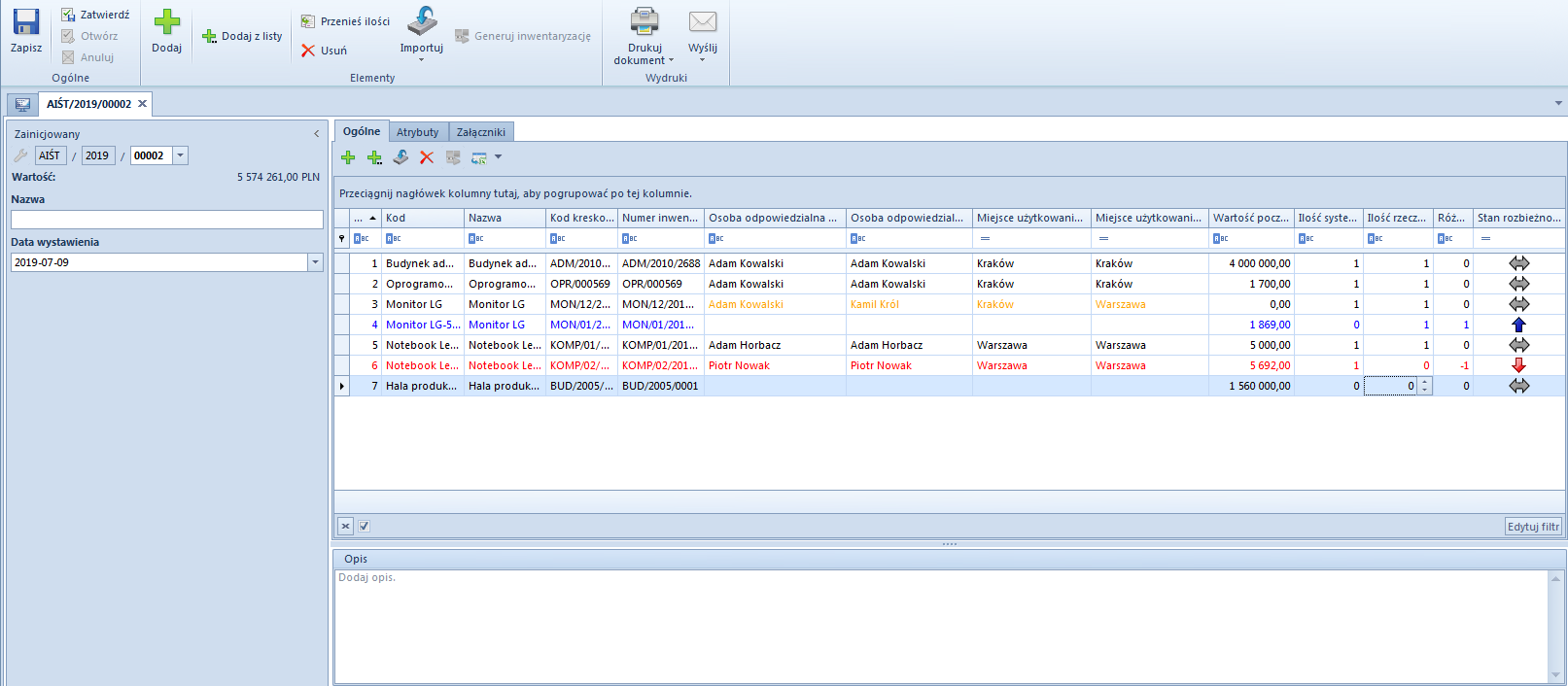
Kody kreskowe na karcie środka trwałego
Na karcie środka trwałego dodano pole Kod kreskowy. Pole przyjmuje maksymalnie 30 znaków i jest edytowalne niezależnie od stanu środka trwałego. Kod kreskowy środka trwałego powinien być unikalny.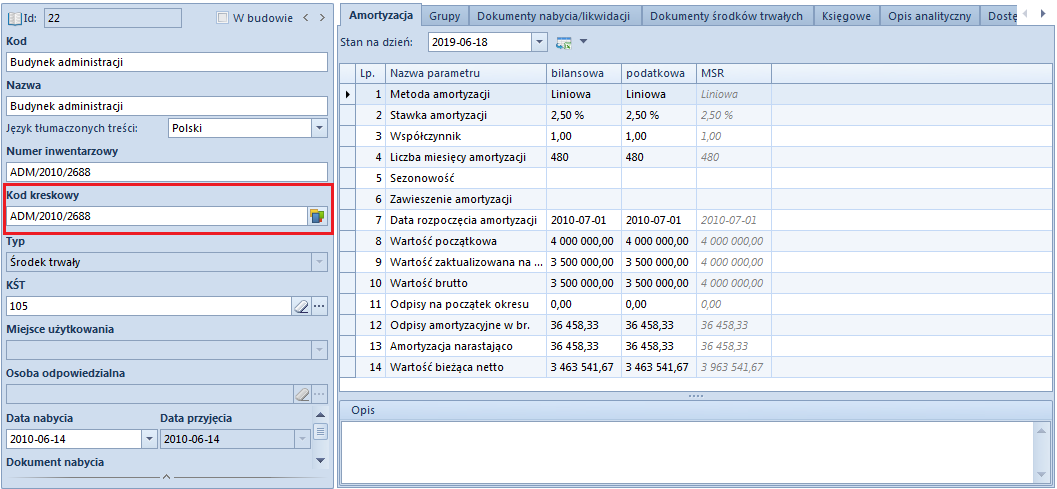
- ręcznie
- po wybraniu przycisku [Generuj kod] dostępnego po prawej stronie pola Kod kreskowy – pole Kod kreskowy zostanie uzupełnione wartością z pola Numer inwentarzowy
- po wybraniu przycisku [Generuj kod kreskowy środków trwałych] dostępnego w menu Dodatki w grupie przycisków Funkcje specjalne – pole Kod kreskowy na kartach środków trwałych zostanie uzupełnione wartościami z pola Numer inwentarzowy

- Wypełniaj tylko puste pola – gdy parametr jest zaznaczony, kod kreskowy zostanie uzupełniony tylko wtedy, gdy pole Kod kreskowy jest puste; gdy parametr jest odznaczony, kod kreskowy zostanie uzupełniony lub zaktualizowany dla wszystkich środków trwałych
- Wypełniaj dla środków zlikwidowanych – gdy parametr jest zaznaczony, kod kreskowy zostanie uzupełniony dla wszystkich środków trwałych bez względu na ich stan; jeżeli parametr jest odznaczony, kod kreskowy zostanie uzupełniony tylko dla środków trwałych, które nie zostały zbyte lub zlikwidowane
- Generuj dla typu – kod kreskowy generowany jest dla określonego typu środków trwałych. Należy wskazać przynajmniej jedną wartość dla parametru, aby wygenerowanie kodów kreskowych było możliwe.
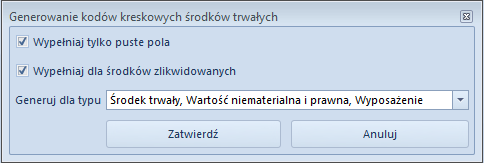
Pozostałe zmiany
- Umożliwiono kopiowanie karty środka trwałego. Na kartę nowego środka trwałego kopiowane są: ustawienie parametru W budowie, kod, nazwa, typ, KŚT, miejsce użytkowania, osoba odpowiedzialna, sposób zakupu, tory amortyzacji, metoda amortyzacji, stawka amortyzacji, współczynnik, liczba miesięcy, sezonowość, zawieszenie amortyzacji, opis analityczny, atrybuty i załączniki. Data nabycia i przyjęcia ustawiane są zgodnie z datą bieżącą, a data rozpoczęcia amortyzacji – zgodnie z przyjętymi w systemie zasadami w zależności od wybranej dla środka metody amortyzacji.
- Umożliwiono tworzenie wydruków dla listy dokumentów środków trwałych.
- Dodano kolumnę Właściciel na liście środków trwałych.
- Dodano kolumnę Załączniki na liście środków trwałych oraz na pozycjach dokumentów środków trwałych umożliwiając podgląd miniaturek załączników z danych poziomów.
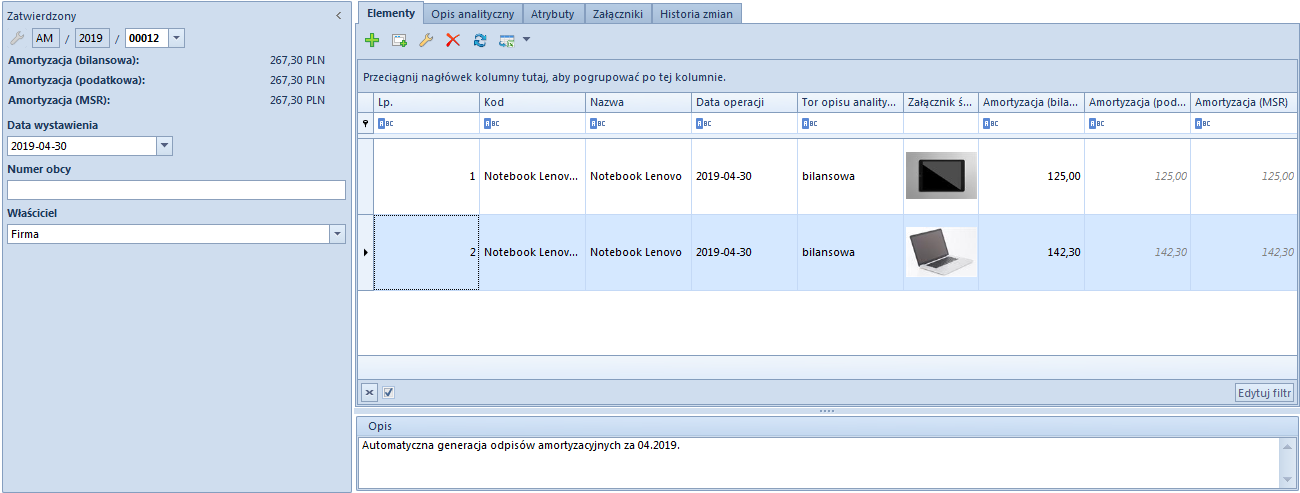
- Na karcie środka trwałego zmieniono weryfikację pól Kod oraz Numer inwentarzowy – muszą być one unikalne w ramach firmy, a nie całej bazy.
- Na liście dokumentów środków trwałych dodano filtr Środki trwałe umożliwiający zawężenie listy do dokumentów konkretnego środka trwałego.
- Umożliwiono wykorzystanie konfiguratora oraz maski do tworzenia numeru inwentarzowego środków trwałych. W konfiguratorze (menu Konfiguracja → Konfiguratory) został dodany obiekt Środek trwały z możliwością wykorzystania w tworzonym numerze funkcji: Atrybut, Centrum, Grupa, Kod, KŚT, Nazwa, Numer kolejny.
- Zmieniono sposób filtrowania listy środków trwałych. Jest ona filtrowana na bieżąco po zmianie ustawień parametru Stan na dzień.
- Z poziomu karty pracownika na zakładce Środki trwałe pracownika umożliwiono weryfikację środków trwałych, na których pracownik został wskazany jako osoba odpowiedzialna.
- Umożliwiono wprowadzanie wartości dodatniej na dokumencie LT.
- Na zakładce Dokumenty środków trwałych karty środka trwałego umożliwiono filtrowanie dokumentów według daty Dowolna.
- Zmieniono sposób ustawiania daty nabycia oraz daty przyjęcia na karcie środka trwałego, w przypadku powiązania środka trwałego z dokumentem nabycia. Po dołączeniu dokumentu nabycia na zakładce Dokumenty nabycia/likwidacji, data nabycia oraz data przyjęcia zostają ustawione zgodnie z data najstarszego dokumentu.
Poprawiono
Karta środka trwałego
Poprawiono mechanizm zapisu karty środka trwałego w sytuacji gdy kod środka trwałego był taki sam jak istniejące na planie kont konto księgowe z podpiętym słownikiem.Księgowość
Atrybuty na zapisie księgowym
Wprowadzona została możliwość zdefiniowania atrybutów na zapisach księgowych oraz filtrowania list w oparciu o atrybuty, co pozwoli m.in. na przeprowadzenie analizy zapisów księgowych z wyłączeniem dekretów wpływających na wynik finansowy. W tym celu umożliwiono:- dodawanie atrybutów na nagłówku oraz elementach księgowania okresowego
- kopiowanie atrybutów z nagłówka księgowania okresowego na jego elementy
- kopiowanie atrybutów z elementów księgowania okresowego na dekrety
- kopiowanie atrybutów z nagłówka noty memoriałowej na jej elementy
- kopiowanie atrybutów z elementów noty memoriałowej na dekrety
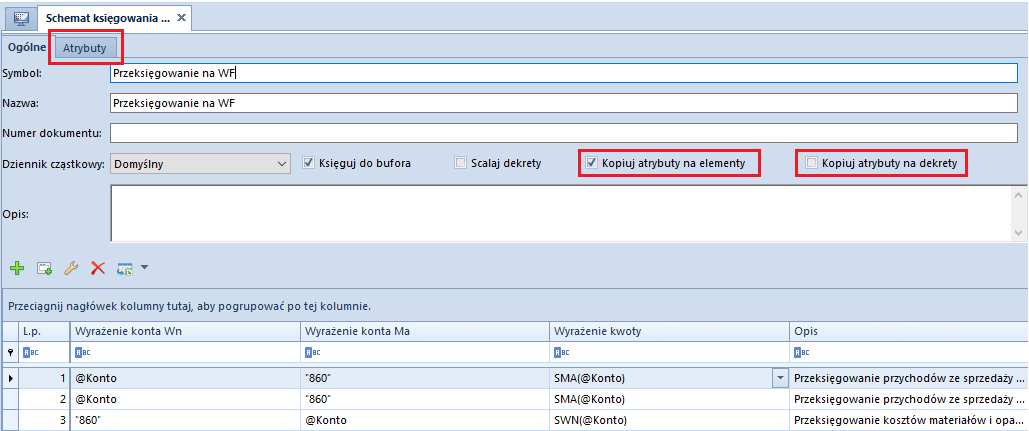
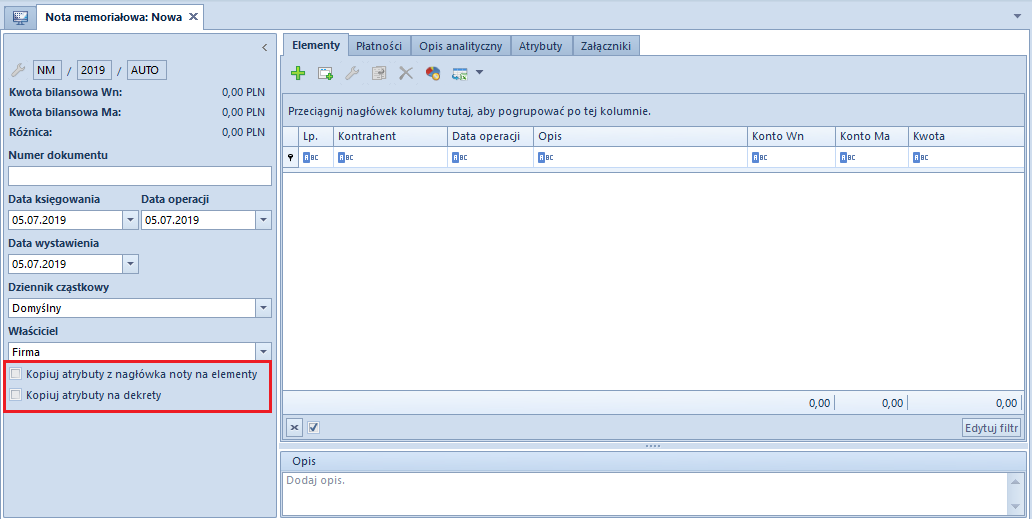
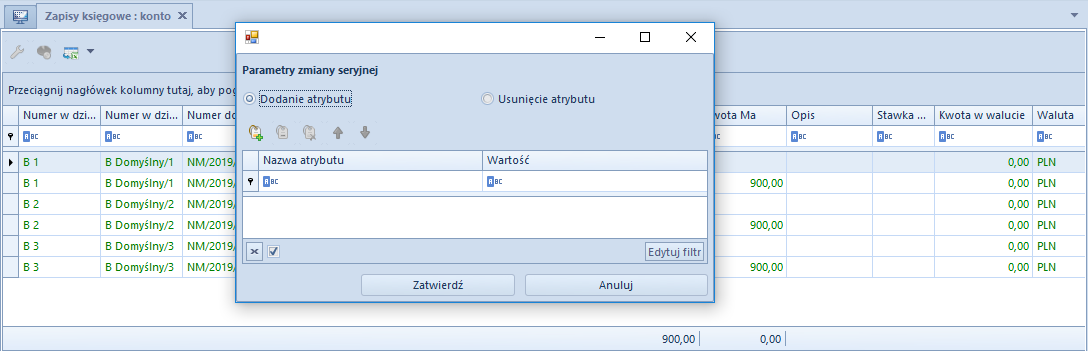
- lista Obroty i salda
- formularz zestawienia księgowego
- lista rozrachunków
- lista Zapisy księgowe: Konto
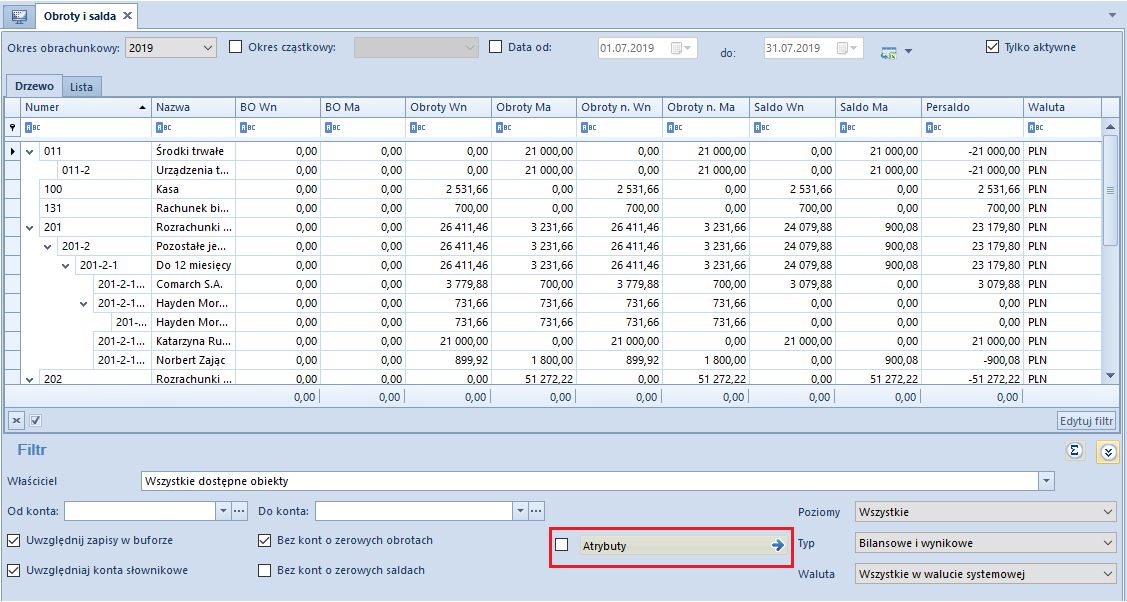
Generowanie kompensat według podmiotów z poziomu preliminarza
W systemie umożliwiono seryjne generowanie oddzielnych dokumentów kompensaty dla każdego podmiotu i waluty. W tym celu należy:- na liście preliminarza zaznaczyć płatności, które mają zostać skompensowane
- z grupy przycisków Generowanie wybrać przycisk Kompensaty
- w oknie generowania kompensaty zaznaczyć opcję Indywidualne dokumenty kompensat dla podmiotu
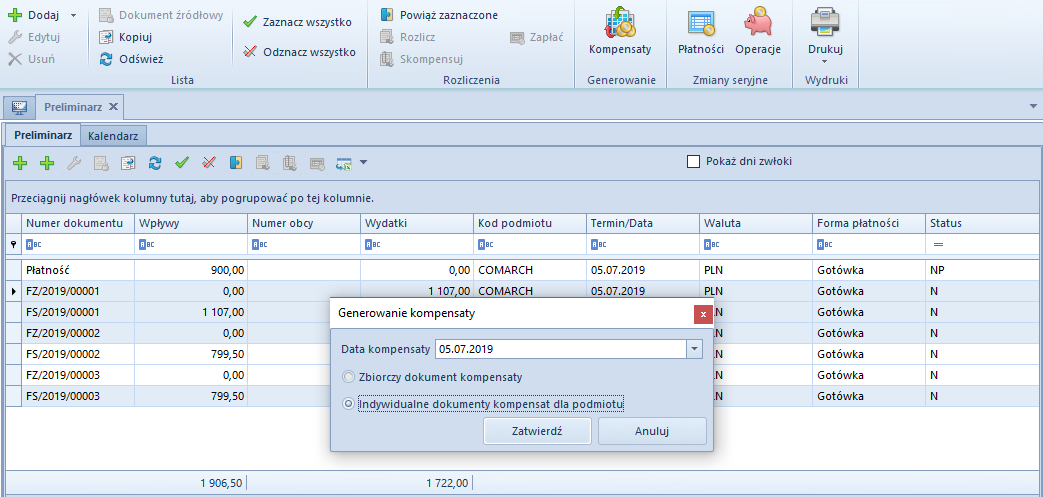
Zmiany seryjne dla płatności i operacji
Umożliwiono wykonanie zmian seryjnych dla płatności i operacji, co w znaczący sposób wpłynie na ergonomię pracy. Aby możliwe było wykonanie takich zmian, operator musi należeć do grupy posiadającej uprawnienia Zmiana seryjna na płatnościach oraz Zmiana seryjna na operacjach z zakładki Inne uprawnienia. Operacje seryjne dostępne są z poziomu:- Preliminarza
- Listy operacji kasowych/bankowych
- Listy operacji danego raportu
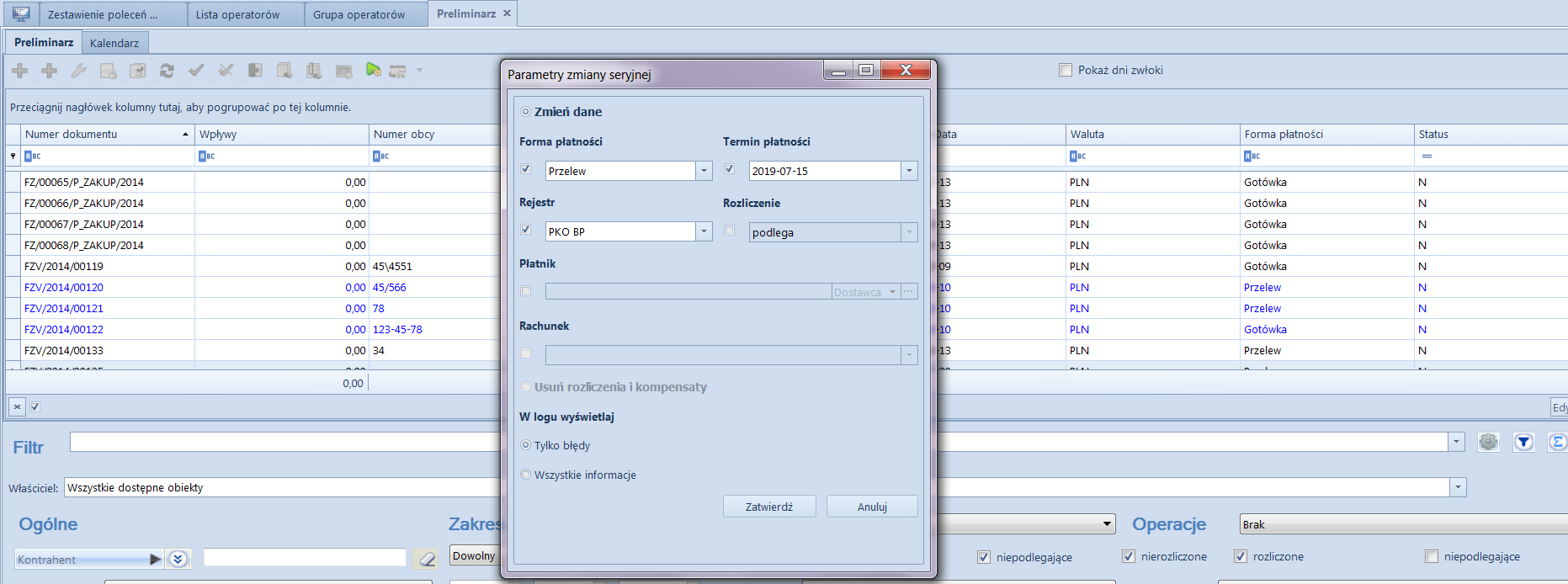
- Zmienić dane:
- Forma płatności
- Termin płatności
- Rejestr
- Status rozliczenia
- Płatnik
- Rachunek płatnika
- Usunąć rozliczenia i kompensaty (wymaga uprawnień: Wykonywanie rozliczeń/Wykonywanie kompensat)
- Zmienić dane:
- Forma płatności
- Data dokumentu
- Rejestr
- Status rozliczenia
- Płatnik
- Konto księgowe
- Usunąć rozliczenia i kompensaty (wymaga uprawnień: Wykonywanie rozliczeń/Wykonywanie kompensat)
Zmiany w zakresie opisu analitycznego
Wprowadzono usprawnienia pozwalające na efektywniejsze wykorzystanie opisu analitycznego:- Umożliwiono kopiowanie pozycji opisu analitycznego
- Pole Komentarz do opisu analitycznego inicjalizowane jest wartością opisu dokumentu
- Dodano kolumnę Opis pozycji pozwalającą na wykonanie opisu na poziomie elementu opisu analitycznego
- Wprowadzono zapamiętywanie szerokości kolumn na liście elementów wymiaru na dokumencie
- Dla pozycji schematów budowanych w oparciu o opis analityczny udostępniono dodatkowe zmienne odpowiadające za: numer dokumentu, opis dokumentu, komentarz do opisu analitycznego oraz opis pozycji
Pozostałe zmiany w obszarze księgowości i finansów
- Na schematach księgowych dla dokumentów przesunięć międzymagazynowych umożliwiono odwołanie się do konta magazynu docelowego wskazanego na nagłówku dokumentu przesunięcia.
- Umożliwiono odwołanie się do kodu środka trwałego w opisie i warunku pozycji schematu księgowego dla dokumentów środków trwałych.
- W historii zmian dokumentu bilansu otwarcia wprowadzono wyświetlanie informacji o dokonaniu/usunięciu rozliczenia oraz kompensaty.
- Umożliwiono import/eksport noty memoriałowej. Wymiana odbywa się z wykorzystaniem plików .xls i .xlsx.
- Na definicji formatu przelewów dodano pole Zapytanie SQL oraz formaty daty: YYMMDD, yyyy.MM.dd, dd.MM.yyyy.
- Umożliwiono import/eksport formatów przelewów. Wymiana odbywa się z wykorzystaniem pliku .xml.
- W oknie importu wyciągu bankowego dodano kolumnę Numer rachunku własnego (domyślnie ukryta), informującą o numerze rachunku, dla którego zostaną zaimportowane poszczególne operacje.
- Na zakładce Kalendarz preliminarza płatności dodano kolumnę Termin/Data (domyślnie ukryta). Informuje ona o terminie płatności należności/zobowiązania lub dacie dokumentu wskazanej na operacji kasowej/bankowej.
- W panelu bocznym pliku JPK_KR dodano parametr Uwzględniaj zapisy na kontach pozabilansowych. Po zaznaczeniu parametru oraz przeliczeniu pliku JPK, zapisy na kontach pozabilansowych będą uwzględniane w danym pliku.
Poprawiono
Wyświetlanie raportu kasowo-bankowego
Poprawiono wyświetlanie się raportu kasowo-bankowego w sytuacji gdy po jego dodaniu został odznaczony parametrem „Dedykowany dla firmy głównej” na rejestrze kasowo-bankowym.Import wyciągu bankowego formatem MT940 Alior
Poprawiono mechanizm pobierania daty dokumentu podczas importu wyciągu bankowego formatem MT940 Alior.Makro @Netto w schematach księgowych
Zmodyfikowano działanie makra @Netto w schematach księgowych w sytuacji, gdy księgowanie wykonywane jest w oparciu o subelement dokumentu.Pobieranie rejestru na kopiowany dokument w Rejestrach VAT
Poprawiono mechanizm pobierania rejestru VAT na kopiowany dokument, który pochodzi z centrum firmy głównej w sytuacji, gdy dany rejestr jest dostępny dla dokumentów z rejestrów VAT.Edycja księgowania okresowego
Naprawiono mechanizm edycji księgowania okresowego.Makro @KontoMagazynu w schematach księgowych
Poprawiono mechanizm pobierania zdefiniowanych kont księgowych dla magazynu dla makra @Konto Magazynu.Kopiowanie zapisu księgowego
Naprawiono mechanizm kopiowania zatwierdzonego zapisu księgowego w sytuacji, gdy w numeratorze została wykorzystana seria dokumentu.Płatność dokumentu Tax Free
Poprawiono typ płatności dla płatności dokumentu Tax Free po usunięciu rozliczenia.Przeliczanie pliku JPK_KR
Zmodyfikowano mechanizm tworzenia pliku JPK_KR w przypadku długiego pola Opis oraz Numer dokumentu na dekrecie księgowym.Wydruk Zapisy księgowe na kontach analitycznych
Poprawiono mechanizm pobierania Bilansu otwarcia na wydruk Zapisy księgowe na kontach analitycznych w sytuacji, gdy w filtrze na liście Zapisy księgowe: konto została wybrana waluta obca.Karta środka trwałego
Poprawiono mechanizm zapisu karty środka trwałego w sytuacji gdy kod środka trwałego był taki sam jak istniejące na planie kont konto księgowe z podpiętym słownikiem.Kurs na Nocie memoriałowej
Poprawiono pobieranie kursu na nocie memoriałowej w sytuacji, gdy na typie dokumentu w parametrze „Liczba dni przed datą” została wskazana wartość różna od zera.Proces Automatyczna obsługa transakcji z odwrotnym obciążeniem w rejestrach VAT
Poprawiono mechanizm pobierania rejestrów VAT na dokumenty wewnętrzne w sytuacji gdy baza jest wielofirmowa.Numeracja na korekcie zawiadomienia ZD
Poprawiono prezentację numeracji pozycji na korekcie zawiadomienia ZD w sytuacji, gdy część pozycji została usunięta.Prezentacja Rejestrów VAT po posortowaniu listy
Poprawiono prezentację listy rejestrów VAT w sytuacji, gdy lista została posortowana a następnie wykonano odświeżenie listy.Zmiana kontrahenta na operacji kasowo-bankowej po wykonaniu rozliczenia
Poprawiono mechanizm wykonywania rozliczenia na operacjach kasowo-bankowych w sytuacji, gdy przed rozliczeniem został zmieniony podmiot.Kwota rozliczona na operacjach kasowo-bankowych w walucie obcej
Poprawiono sposób wyświetlania kwoty rozliczenia w nagłówku operacji kasowo-bankowych wystawionych i rozliczonych w walucie obcej z kursem mniejszym od 1.Aktualizacja symbolu dziennika cząstkowego przy aktualizacji schematów księgowych
Zmodyfikowano mechanizm aktualizacji symbolu dziennika cząstkowego przy aktualizacji schematów księgowych w sytuacji, gdy nastąpiła zmiana symbolu dziennika cząstkowego.Predekretacja dokumentów
Naprawiono mechanizm działania po wycofaniu się z wykonania predekretacji z poziomu formularza dokumentu.Współpraca z e-Commerce
Synchronizacja kolejności wartości cech i atrybutów słownikowych
W systemie zostało umożliwione określanie i zmiana kolejności wartości cech i atrybutów słownikowych. Informacja o kolejności jest przekazywana w synchronizacji do e-Sklep determinując sposób ich wyświetlania w interfejsie użytkownika. W systemie dodano możliwość ustalania kolejności prezentacji załączników przypisanych do obiektów.Obsługa usług w synchronizacji
W systemie została umożliwiona synchronizacja artykułów o typie Usługa. Dzięki temu prowadzący sprzedaż w e-Sklep mogą poszerzyć swoją ofertę o usługi dodatkowe dla sprzedawanych produktów takie jak pakowanie prezentowe. Usługi mogą być również dodawane na dokumenty eksportowane do e-Sklep – dla wersji B2B. Do e-Sklep nie są synchronizowane usługi, które są określone w centrum typu Comarch e-Sklep jako Koszt transportu oraz Koszt płatności.Blokada automatycznych rezerwacji
W oknie typu dokumentu ZS (menu Konfiguracja → Struktura firmy → Struktura praw → Wybór centrum → Dokumenty → ZS → Magazyny) dodana została kolumna Blokada automatycznych rezerwacji. Parametr wyłącza tworzenie automatycznych rezerwacji w przypadku braku wskazania magazynu na dokumencie zamówienia sprzedaży.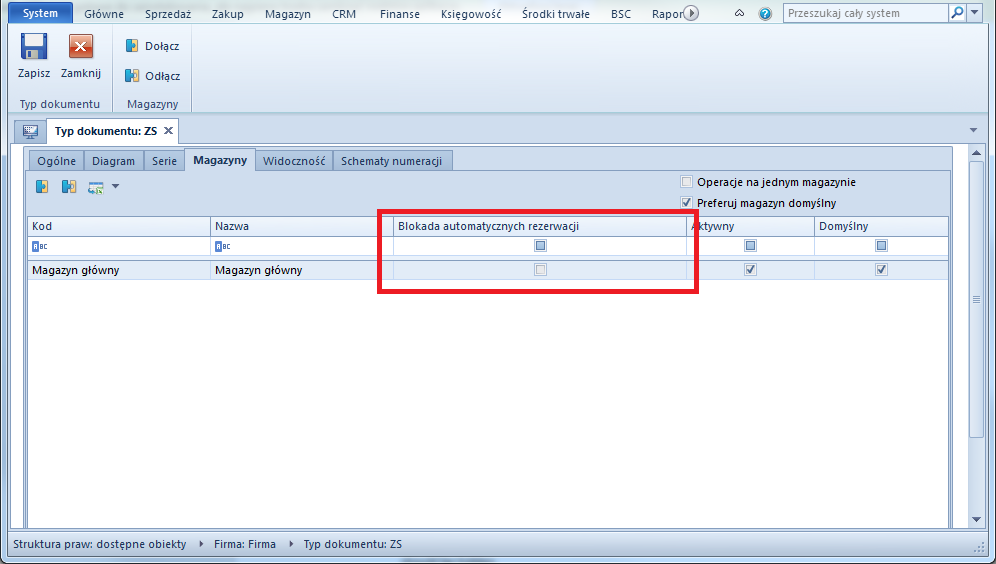
Przykład
Zdefiniowano następujące zasoby na magazynach:
- Na magazynie W1 znajduje się 10 szt. artykułu A
- Na magazynie W2 znajduje się 5 szt. artykułu A
- Na magazynie W3 znajduje się 10 szt. artykułu A
- 10 szt. zostanie zarezerwowane na magazynie W1
- 5 szt. zostanie zarezerwowane na magazynie W2
- 10 szt. nie zostanie zarezerwowane na magazynie W3
- 10 szt. zostanie zarezerwowane na magazynie W3
- 15 szt. nie zostanie zarezerwowane na magazynie W3
Możliwość ograniczenia ilości synchronizowanych towarów
W oknie edycji centrum typu e-Sklep (Konfiguracja → Struktura firmy → Struktura praw → Wybór centrum → Synchronizacja), w sekcji Formy płatności została dodana zakładka Magazyny. Po wybraniu zakładki widoczna jest lista wszystkich magazynów dostępnych dla danego centrum. Dla każdego magazynu istnieje możliwość określenia Progu udostępniania stanów. W przypadku synchronizacji danego artykułu do Comarch e-Sklep, jego ilość pomniejszana jest o wskazaną w progu liczbę. W przypadku, kiedy wartość progu jest większa niż dostępna ilość towaru na danym magazynie, artykuł nie jest synchronizowany. W przypadku, kiedy w systemie skonfigurowana jest sprzedaż z brakami, artykuły synchronizowane są niezależnie od stanów magazynowych.Przykład
Zdefiniowano następujące zasoby na magazynach:
- Na magazynie W1 znajduje się 10 szt. artykułu A
- Na magazynie W2 znajduje się 5 szt. artykułu A
- Magazyn W1: Próg udostępniania stanów zdefiniowany na 1
- Magazyny W2: Próg udostępniania stanów zdefiniowany na 4
- Z magazynu W1 zostanie wyeksportowane 10 - 1 = 9 sztuk artykułu
- Z magazynu W2 zostanie wyeksportowane 5 - 4 = 1 sztuka artykułu
Zarządzanie procesami biznesowymi
Informacja o realizacji zamówień sprzedaży przez dokumenty handlowe wystawione offline w POS
W związku z wprowadzeniem funkcjonalności realizacji zamówień sprzedaży przez faktury sprzedaży i paragony pochodzące z Comarch POS pracującego w trybie offline (kiedy nie nawiązano połączenia z centralą), dodany został proces standardowy - Informacja o realizacji zamówień sprzedaży przez dokumenty handlowe wystawione offline w POS. Proces uruchamiany jest automatycznie w momencie zarejestrowania w systemie dokumentów PAR/FS pochodzących z Comarch POS, których wcześniej nie było ze względu na brak połączenia ze stanowiskiem. Proces dokonuje powiązania dokumentu FS/PAR pochodzącego ze stanowiska z dokumentem ZS, i przesyła informację o tym powiązaniu do wskazanej grupy operatorów.Obsługa transakcji międzyfirmowych
W związku z wprowadzeniem funkcjonalności realizacji transakcji między firmami znajdującymi się w tej samej strukturze, dodane zostały dwa procesy, które są wymagane do pełnej obsługi tej funkcjonalności:- Zrealizuj dostawę międzyfirmową – służy do wystawiania dokumentów PZ w przypadku zarejestrowania w systemie dostawy dokumentem WZ pomiędzy firmami w ramach tej samej struktury wielofirmowej.
- Zrealizuj przesunięcie międzyfirmowe – służy do realizacji dostaw lub zwrotów towarów w przypadku zarejestrowania w systemie przesunięcia dokumentem MM- pomiędzy firmami w ramach tej samej struktury wieloformowej.
- Anulowanie przesunięcia międzyfirmowego zrealizowanego w POS – służy do anulowania wszystkich dokumentów powstałych w ramach przesunięcia międzyfirmowego zrealizowanego w Comarch POS.



